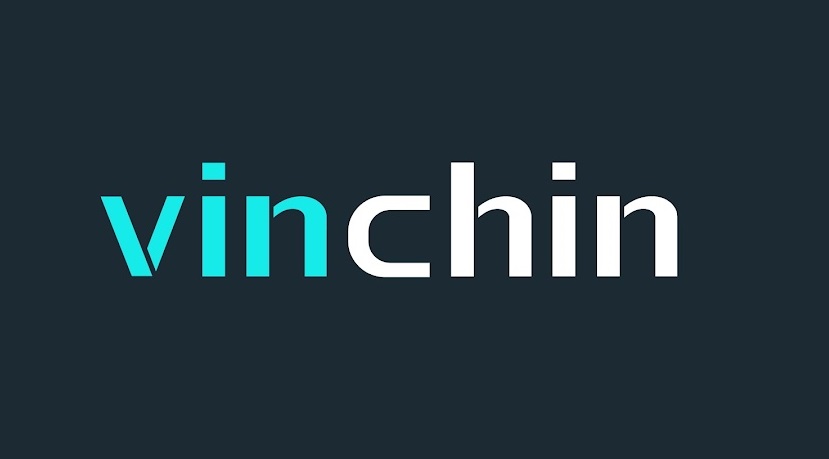Merhaba
Vinchin Backup & Recovery, farklı sanal ortamlar da VMware vSphere, Microsoft Hyper-v, Citrix XenServer, RedHat Virtualization ve açık kaynaklı KVM dahil olmak üzere birden fazla hipervizörü desteklemek için tasarlanmış, kullanımı kolay, güvenli ve güvenilir bir sanal makine veri koruma yazılımıdır. Mevcut sanallaştırma ortamlarınızla sorunsuz bir şekilde entegre edilebilen, imaj tabanlı aracısız bir yedekleme ürünüdür. Vinchin Backup & Recovery, kullanıcıların Yedekleme ve Geri Yükleme işlemlerini PC, Mobil ve ya Tablet Cihaz üzerinde yönetmelerine ve izlemelerine olanak tanıyan Web UI yönetimini destekler. Günlük, haftalık, Aylık olarak belirlenen esnek yedekleme programları, yedekleme işlerinin sistem yöneticisi olmadan planlandığı gibi çalışmasına izin verir. Tek yapmanız gereken, yazılımı ilk çalıştırırken iş programını önceden ayarlamaktır. Bu arada, Saklama Politikası, yedekleme görevlerinin sürekli çalışmasını sağlamak ve aynı zamanda veri deposu alanından tasarruf etmek için kullanıcıların ” Geçerli olanı kaydetmelerine ” ve ” Süresi dolmuş verileri silmelerine ” yardımcı olur. Sanal makinelerin zarar görmesine neden olan bir felaket meydana geldiğinde, yalnızca en son geri yükleme noktasını seçmeniz ve geri yüklenecek bir hedefi ana bilgisayarı belirlemeniz yeterlidir, sanal makineler felaket öncesi durumuna dönecektir. Yöneticilerin yedekleme ve geri yükleme işlerini izlemelerine ve gözden geçirmelerine yardımcı olmak için Vinchin Backup & Recovery, mevcut işlerin görünümünü, geçmiş işlerin gözden geçirilmesini ve sistem günlüklerinin gözden geçirilmesi ve yönetimini vb. destekler.
Veri merkezi yedekleme altyapınızı oluşturmak için kullanılabilecek 3 altyapı bileşeni ( Vinchin Backup & Recovery ürünleri ) vardır.
- Vinchin Backup & Recovery Server
- Vinchin Backup & Recovery Node
- Vinchin Backup & Recovery Proxy
Bu 3 altyapı bileşeni arasında Vinchin Backup & Recovery Server ( bundan böyle Vinchin Backup Server olarak anılacaktır ), sanal ve hibrit ortamlarınızı korumak için kurulması gereken birincil altyapı bileşenidir. Vinchin Backup & Recovery Node, Vinchin Yedekleme ve Kurtarma Proxy’si isteğe bağlı bileşenlerdir. Vinchin Backup Node, yalnızca büyük ölçekli sanal altyapıların yedeklenmesi ve kurtarılması için gereklidir. Yedekleme Sunucusunun iş yükünü dağıtmak için kullanılır. Vinchin Backup Proxy, Vinchin Backup & Recovery tarafından desteklenir ve bir Depolama Alanı Ağı (SAN) olmadan VMware vSphere sanal altyapısı için ayrılmıştır. Yedeklemeyi iyileştirmek ve verimliliği geri yüklemek için vSphere ESX/ESXi sunucusuna sanal bir makine olarak yüklenmesi gerekir.
- Yüksek Uyumluluk : VMware, Hyper-v, XenServer, XCP-ng, RHV/oVirt, OLVM, OpenStack, Sangfor HCI ve Huawei FusionCompute sanal platformlarını destekler.
- Aracısız Yedekleme : Konuk işletim sistemine herhangi bir yedekleme aracısı yüklemeye gerek yoktur, Vinchin Backup & Recovery sistemi, sanal makineleri doğrudan hipervizör düzeyinde korur, işletim sistemi kaynaklarının tüketilmemesine yol açar. Böylece VM dağıtımını ve bakım iş yükünü azaltır.
- Sonsuza Kadar Artımlı Yedekleme : İlk seferde tam bir yedekleme oluşturun, sonraki yedeklemelerin tümü artımlı yedeklemeler olacaktır. Tutulacak geri yükleme noktalarının sayısı, saklama ilkesine bağlıdır.
- Akıllı Yedekleme Stratejisi : Esnek ve akıllı yedekleme stratejileri, farklı senaryolarda gerçek taleplerinize göre yedekleme ve geri yükleme işlerini planlandığı gibi yapmanıza yardımcı olur.
- Tam yedekleme, artımlı yedekleme ve diferansiyel yedeklemenin zaman ayrıntı düzeyi dakika düzeyine ayarlanabilir. Bu, yedekleme işinizin her xxx saat/dakika/saniyede bir otomatik olarak tekrarlanabileceği anlamına gelir.
- Birden çok VM, sanal ortamlar altında eş zamanlı olarak yedeklenebilir ve geri yüklenebilir.
- CBT teknolojisi, yedekleme süresini en aza indirebilen son yedeklemeden bu yana bir sanal makinenin değiştirilen verilerini bir CBT günlük dosyasından izler.
- VM yedeklerinin iletimini güvence altına almak için banka düzeyinde AES şifrelemesi kullanın.
- Tekilleştirme ve Sıkıştırma : Yedekleme hedefinde yerleşik veri tekilleştirme ve sıkıştırma, yedekleme boyutunu azaltabilir ve depolama alanından tasarruf edebilir.
- LAN’sız Veri Aktarımı : SAN ortamında VM’leri yedeklemek ve geri yüklemek için LAN’sız kullanmak, yedekleme ve kurtarma süresini azaltmaya yardımcı olur, üretim sistemi yükünü azaltır.
- BitDetector : Yedekleme yaparken takas dosyaları ve bölümlenmemiş disk alanı dahil gereksiz verileri tespit edin ve atlayın. Böylece toplam yedekleme boyutunu küçültmek, veri aktarımını hızlandırmak ve yedekleme depolama alanından tasarruf etmek mümkün olacaktır.
- Yedeklenecek ve geri yüklenecek VM diskini belirtin : Bir VM’nin birden fazla diski varsa, yedeklemek ve geri yüklemek için belirli diskleri seçebilirsiniz, hepsini yedeklemenize/geri yüklemenize gerek yoktur.
- Sanal makine yedeklerini site dışına kopyalayın : Yerel yedekleme verileri, düzenli olarak tesis dışı depolamaya kopyalanabilir. Yedekleme verilerinin güvenliğini artırmak için yedekleme verileri birden çok kopya ile kaydedilebilir.
- Granüler dosya düzeyinde geri yükleme : Herhangi bir geri yükleme noktasından herhangi bir dosyayı geri yükleyin, tüm VM’yi geri yüklemeye gerek yok, IT yöneticisinin işinden ve zamanından tasarruf sağlar
- Anında VM Kurtarma : Anında VM Kurtarma, TB boyutundaki VM’leri 15 saniyede kurtarmaya yardımcı olur, tüm iş verilerini kurtarma 1 dakika içinde yapılır, kritik işletmelerin kesinti süresini en aza indirir.
- Kurtarma Kullanılabilirliğini Hızlı Doğrulayın : Anında VM Kurtarma ile VM yedeklerini Veri Doğrulama Alanına (Business Area ile izole edilmiştir) kurtarmak, yedeklenen verilerin kullanılabilirliğini hızlı bir şekilde doğrulamaya yardımcı olur.
- Canlı Geçiş : Anında kurtarma işleminden sonra VM, sanallaştırma platformu canlı geçiş veya Vinchin Backup & Recovery’nin canlı geçiş işlevi aracılığıyla işinizin normal işleyişini etkilemeden eşzamanlı olarak üretim alanına taşınabilir.
- Tam VM Kurtarma : Yedeklenen VM’de herhangi bir hasar veya hatalı silme meydana geldiğinde, onu yalnızca “en son yedekleme noktası” yerine herhangi bir yedekleme noktasından tam olarak geri yükleyebilirsiniz.
- Arşivi Cloud Depolamaya Yedekleyin : Yedekleme verilerini AWS S3 veya Alibaba Cloud depolarına arşivleyin.
Sanal Platformlar (VM Backup)
- VMware vSphere: 4.0, 4.1, 5.0, 5.1, 5.5, 6.0, 6.5, 6.7, 7.0 vSAN 6.x, 7.0
- Microsoft Hyper-V Server: 2012, 2012R2, 2016, 2019, Windows 10 (Desktop)
- Microsoft Hyper-V on Windows Server: 2012, 2012 R2, 2016, 2019
- Citrix XenServer: 5.6, 6.x, 7.x
- Citrix Hypervisor: 8.0, 8.1, 8.2
- XCP-ng: 7.4, 7.5, 7.6, 8.0, 8.1
- RHV/oVirt: 4.0, 4.1, 4.2, 4.3, 4.4
- OpenStack: M to T with Ceph, NetApp, Promise as production storage
- Sangfor HCI: 5.0, 5.2, 5.3, 5.8.x, 6.0
- Oracle Linux Virtualization Manager (OLVM): 4.3
- Huawei FusionCompute: 5.0, 5.1, 6.0, 6.1
İşletim Sistemi (File Backup)
- Windows Desktop: Windows XP, Windows 7, Windows 8, Windows 10
- Windows Server: Server 2003, Server 2008, Server 2012, Server 2016, Server 2019
- RHEL (Red Hat Enterprise Linux): 6, 7, 8
- CentOS Linux: 6, 7, 8
- Debian Linux: 7 to 10
- Ubuntu Linux: 12 to 20
Bu yazımızda merkezi sistem veri yöneticilerine Vinchin Backup & Recovery ürünlerinin nasıl kurulacağı ve yapılandıracağı anlatıyor olacağız.
Veri merkezi yedekleme altyapınızı oluşturmak için kullanılabilecek 3 altyapı bileşeni (Vinchin Backup & Recovery ürünleri) vardır.
- Vinchin Backup & Recovery Server
- Vinchin Backup & Recovery Node
- Vinchin Backup & Recovery Proxy
Bu 3 altyapı bileşeni arasında Vinchin Backup & Recovery Server (bundan böyle Vinchin Backup Server olarak anılacaktır), sanal ve hibrit ortamlarınızı korumak için kurulması gereken birincil altyapı bileşenidir. Vinchin Backup ve Recovery Node’u (bundan böyle Vinchin Backup Node olarak anılacaktır), Vinchin Backup ve Recovery Proxy’si (bundan sonra Vinchin Backup Proxy olarak anılacaktır) isteğe bağlı bileşenlerdir. Vinchin Backup Node yalnızca büyük ölçekli sanal altyapıların yedeklenmesi ve geri yüklenmesi için gereklidir. Backup Server’ın iş yükünü dağıtmak için kullanılır. Vinchin Backup Proxy, Vinchin Backup & Recovery v6.0 tarafından desteklenir ve bir Depolama Alanı Ağı (SAN) olmadan VMware vSphere sanal altyapısı için ayrılmıştır. Yedeklemeyi iyileştirmek ve verimliliği geri yüklemek için vSphere ESX/ESXi sunucusuna sanal bir makine olarak yüklenmesi gerekir. Hem Vinchin Backup Server’ı hem de Backup Node’u fiziksel makinelere kurulması önerilir. Vinchin Backup Proxy’nin sanal makine olarak VMware vSphere ESX/ESXi sunucusuna yüklenmesi gerekir.
Önerilen Kurulum
Gerçek üretim dağıtımları veya test dağıtımları amacıyla Vinchin ürününü kurmak için lütfen aşağıdaki önerilen kurulum senaryolarına bakın.
Kurulum Senaryosu #1 :
- Bağımsız Vinchin Backup Server (fiziksel makine)
Fiziksel bir makineye bağımsız Vinchin Backup Server kurulumu, küçük ve orta ölçekli sanal altyapıların yedeklenmesi ve kurtarılması için uygundur.
Kurulum Senaryosu #2 :
- Bağımsız Vinchin Backup Server (fiziksel makine)
- Vinchin Backup Node (fiziksel makine)
200’den fazla sanal makine varsa veya üretim verisi miktarı 50 TB’den fazlaysa, iş yükünü Backup Server ile paylaşmak için Vinchin Backup Node’u dağıtmayı düşünebilirsiniz.
Kurulum Senaryosu #3 ( Sadece Vmware vSphere ) :
- Kurulum Senaryosu #1 + Vinchin Backup Proxy (Sanal Makine)
- Kurulum Senaryosu #2 + Vinchin Backup Proxy (Sanal Makine)
Sanal altyapınız VMware vSphere ise ve SAN depolaması yoksa, Kurulum Senaryosu #1 ve Kurulum Senaryosu #2’ye göre, yedekleme ve kurtarma verimliliğini artırmak ve ESX/ESXi sunucusunun Hot Add teknolojisinden yararlanmak için Vinchin Backup Proxy’yi VMware vSphere ESX/ESXi sunucusuna sanal makine olarak yükleyiniz.
Not : Vinchin Backup Proxy’yi üretim veya test ortamınızda dağıtmaya karar verirseniz, lütfen Vinchin Backup Server’ı VMware vSphere sanal altyapısına sanal makine olarak KURMAYIN, çünkü bu kurulum yedekleme ve kurtarmanın verimliliğini artıramaz.
Kurulum Senaryosu #4 :
- Vinchin Backup Server (sanal makine)
Vinchin Backup Server’ı hipervizöre sanal makine olarak kurmaya karar verirseniz, Vinchin Backup Node’un yüklenmesi gerekmez.
Kurulum Senaryosu #5 (Yalnızca test amaçlı) :
- Vinchin Backup Server (sanal makine)
- Vinchin Backup Node (sanal makine)
Sanal makineler olarak hem Vinchin hem de Backup Node’unu hipervizöre yüklemek, yedekleme altyapınızın gerçek dağıtımı için önerilmez. Bu yalnızca Vinchin ürünlerini test etmek için önerilir.
Sistem Gereksinimleri:
Backup Server ve Backup Node’u için Fiziksel Makine Yapılandırması
Hem Vinchin Backup Server hem de Backup Node için önerilen donanım yapılandırmaları aşağıdaki gibidir:
- CPU : 6 çekirdek veya daha fazla
- RAM : 16 GB veya daha fazla
- NIC : 1 Gbps veya daha hızlı
- Disk : 100 GB veya daha fazla (yalnızca sistem hacmi için)
- Data Storage : Yerel bölüm, yerel disk, yerel dizin, LVM, FC, iSCSI, NFS, CIFS dahil olmak üzere desteklenen depolama türleri. Backup Server kurulduktan sonra depolar eklenebilir.
Backup Server ve Backup Node için Sanal Makine Yapılandırması
Vinchin Backup Server ve Backup Node için önerilen sanal makine yapılandırması aşağıdaki gibidir:
- CPU : 6 çekirdek veya daha fazla
- RAM : 16 GB veya daha fazla
- Disk : 100 GB veya daha fazla (yalnızca sistem hacmi için)
- Data Storage : iSCSI, NFS, CIFS önerilir.
Backup Proxy için Sanal Makine (VMware) Yapılandırması
Vinchin Backup Proxy için önerilen vSphere ESX/ESXi sanal makine yapılandırmaları:
- CPU : 4 çekirdek veya daha fazla
- RAM : 8 GB veya daha fazla
- Disk : 50 GB veya daha fazla (yalnızca sistem hacmi için)
Daha önceki yazımız da Vinchin Backup & Recovery 6.5 Kurulumu ve Vinchin Backup & Recovery 6.5 Lisans Yapılandırması yazılarını sizlere paylaşmıştık.
Bu yazımızda da Vinchin Backup & Recovery 6.5 kurulumu sonrasında depolama yapılandırmasını anlatıyor olacağız.
Vinchin Backup & Recovery 6.5 web yönetim konsolun da aşağıdaki default kimlik bilgilerini yazarak giriş sağlayabilirsiniz.
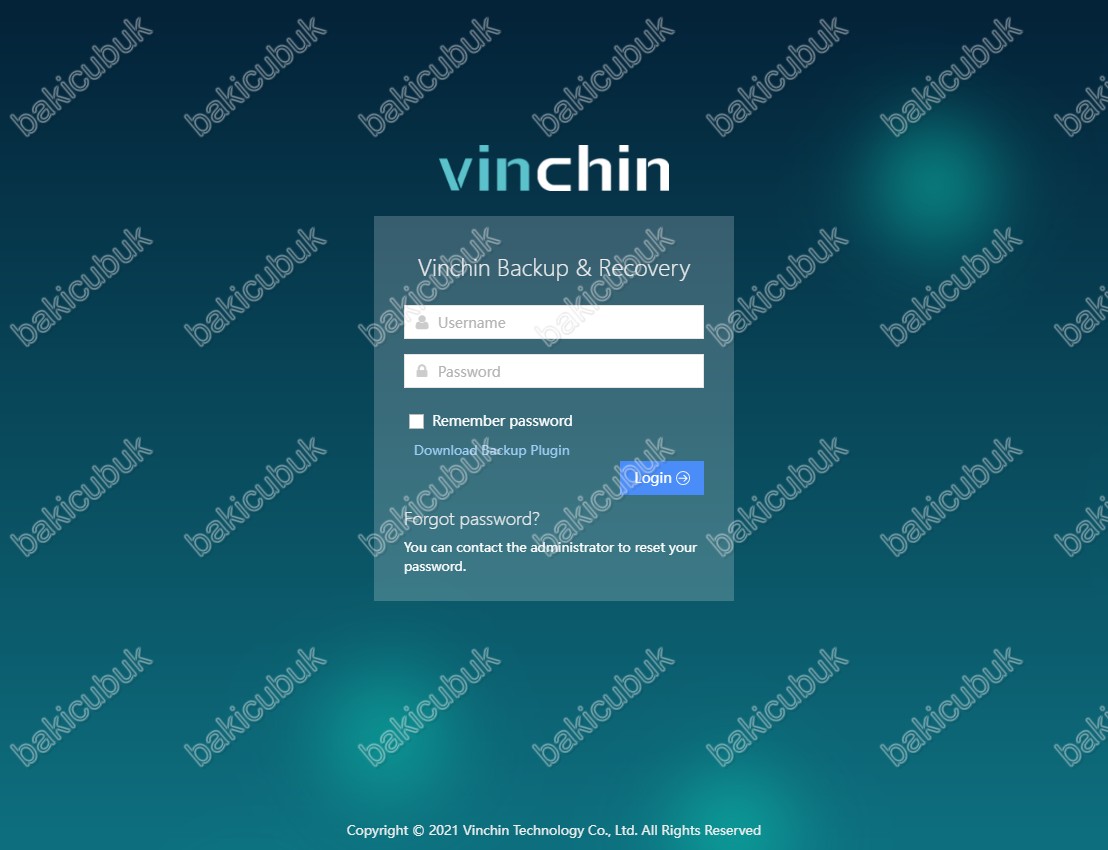
Vinchin Backup & Recovery 6.5 web yönetim konsolun da aşağıdaki default kimlik bilgilerini yazarak giriş sağlayabilirsiniz.
Username ve Password bilgilerini yazdıktan sonra Login diyoruz.
Default username : admin
Default password : 123456
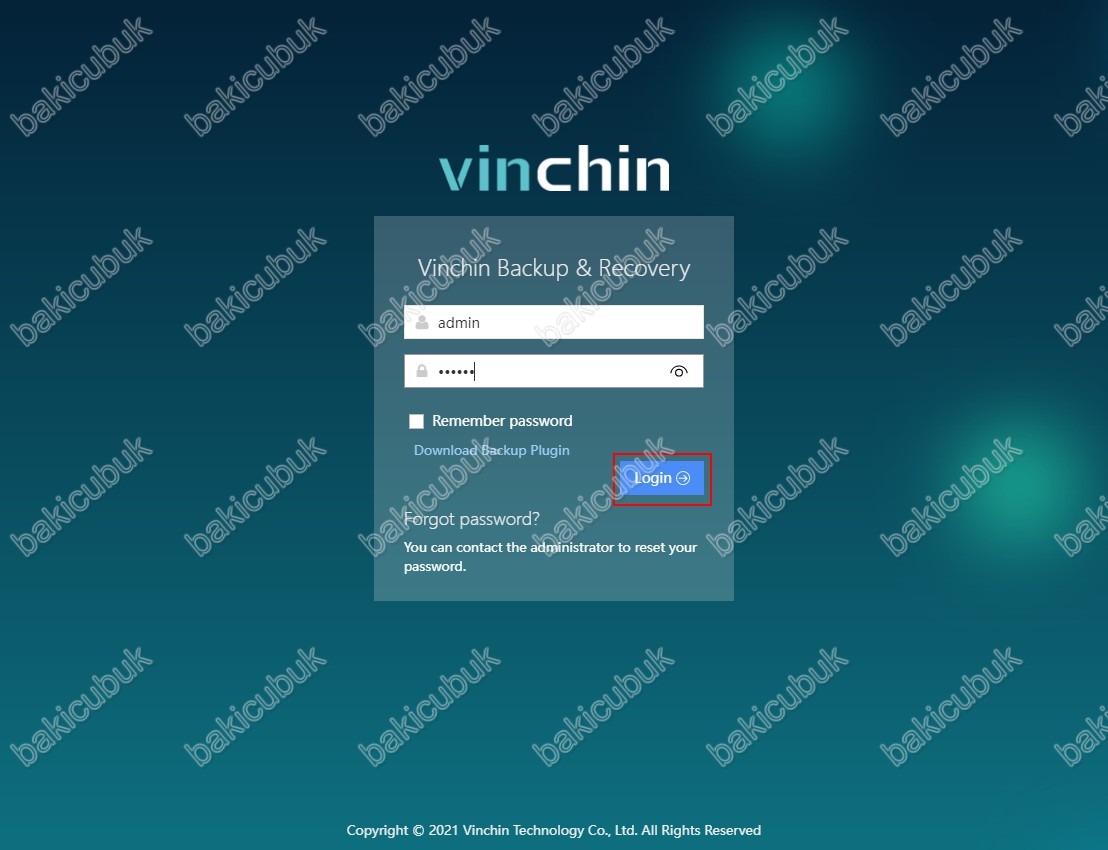
Vinchin Backup & Recovery 6.5 web yönetim konsolun da Home bölümün de Backup Storage seçeneğin de herhangi yapılandırma olmadığını görüyoruz.
Vinchin Backup & Recovery 6.5 web yönetim konsolun da Resources menüsüne tıklıyoruz.
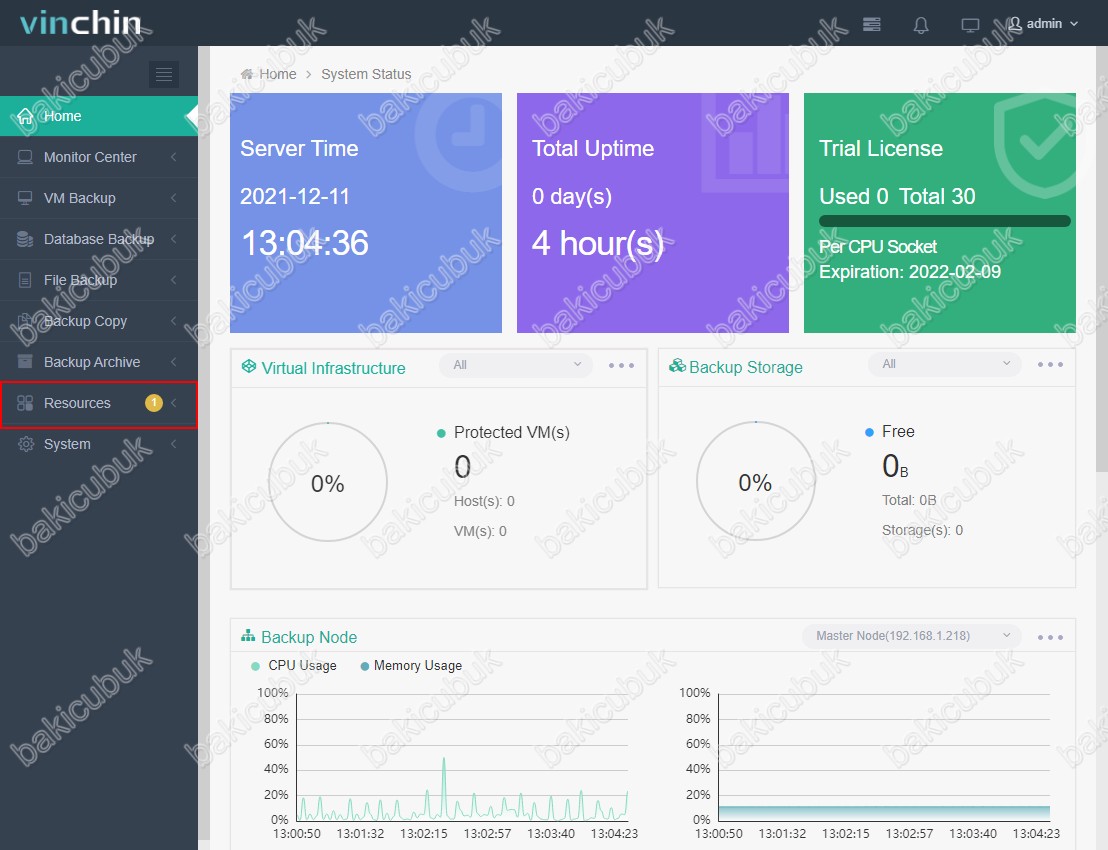
Vinchin Backup & Recovery 6.5 web yönetim konsolun da Resources menüsü altında bulunan Storage seçeneğine tıklıyoruz.
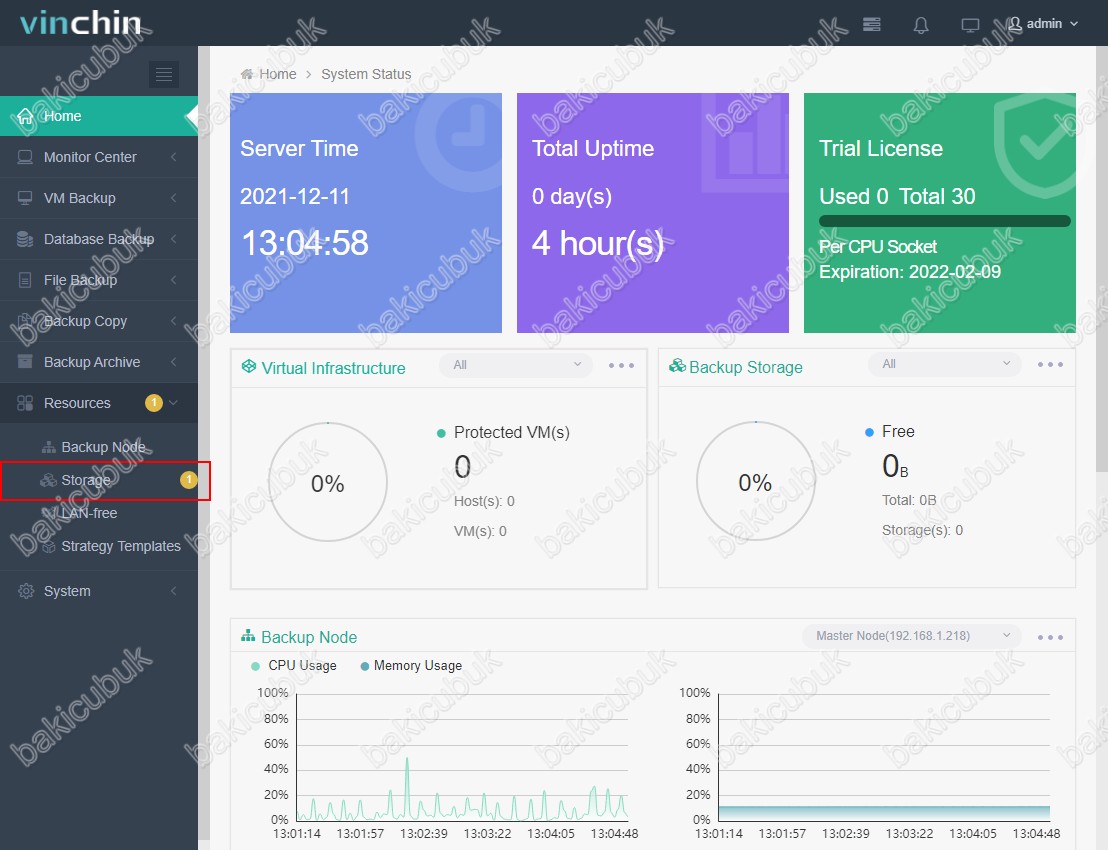
Vinchin Backup & Recovery 6.5 web yönetim konsolun da Resources menüsü altında bulunan Storage bölümün de Add diyerek depolama yapılandırmasını başlatıyoruz.
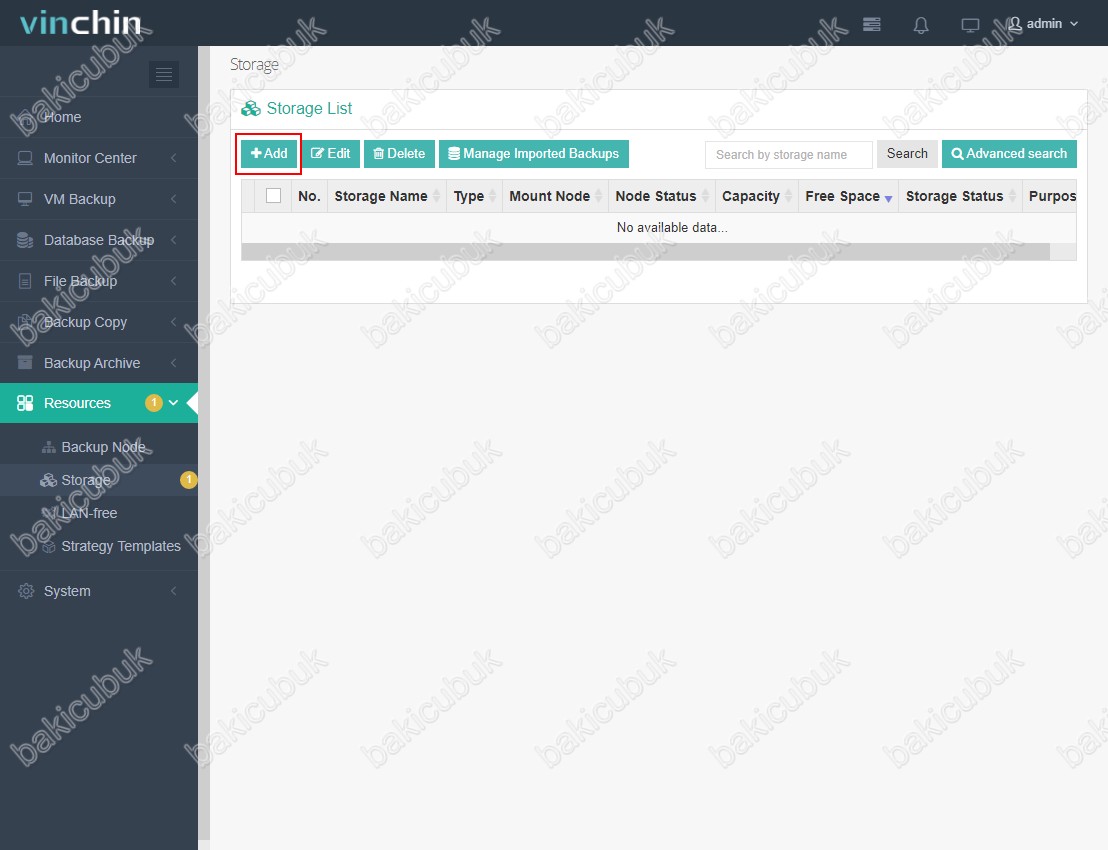
Storage Settings ekranı geliyor karşımıza bu ekran da depolama yapılandırması için bir çok seçenek bulunmaktadır.
Storage Type seçeneğin de Disk Partition, Local Disk, Local Directory, Logical Volume, Fibre Channel (FC), iSCSI, NFS Share, CIFS Share, Off-site Storage ve Cloud Object Storage Backup ( Yedek ) Depolama, Copy Backup ( Kopya Yedek ) Depolama ve ya Archine ( Arşiv ) Depolama alanı olarak yapılandırabilirsiniz.
Desteklenen depolama türleri : Disk Partition, Local Disk, Local Directory, Logical Volume, Fibre Channel (FC), iSCSI, NFS Share, CIFS Share, Off-site Storage ve Cloud Object Storage depolama türleridir. Bu depolar arasında Off-site Storage depolama uzak Copy Backup ( Kopya Yedek ) verilerini depolamaya, Cloud Object Storage depolama ise Archine ( Arşiv ) depolama verilerini depolamaya ayrılmıştır.
Node IP/Domain seçeneğin de depolamayı belirli bir Vinchin Backup & Recovery Node’dan eklemeyi seçebilirsiniz, varsayılan olarak depolama Vinchin Backup & Recovery Sunucusu yapılandırılacaktır. Vinchin Backup & Recovery Node’unu dağıttıysanız ve Vinchin Backup & Recovery Node’undan depolama yapılandırmak istiyorsanız, açılan listeden o Vinchin Backup & Recovery Node’u seçebilirsiniz.
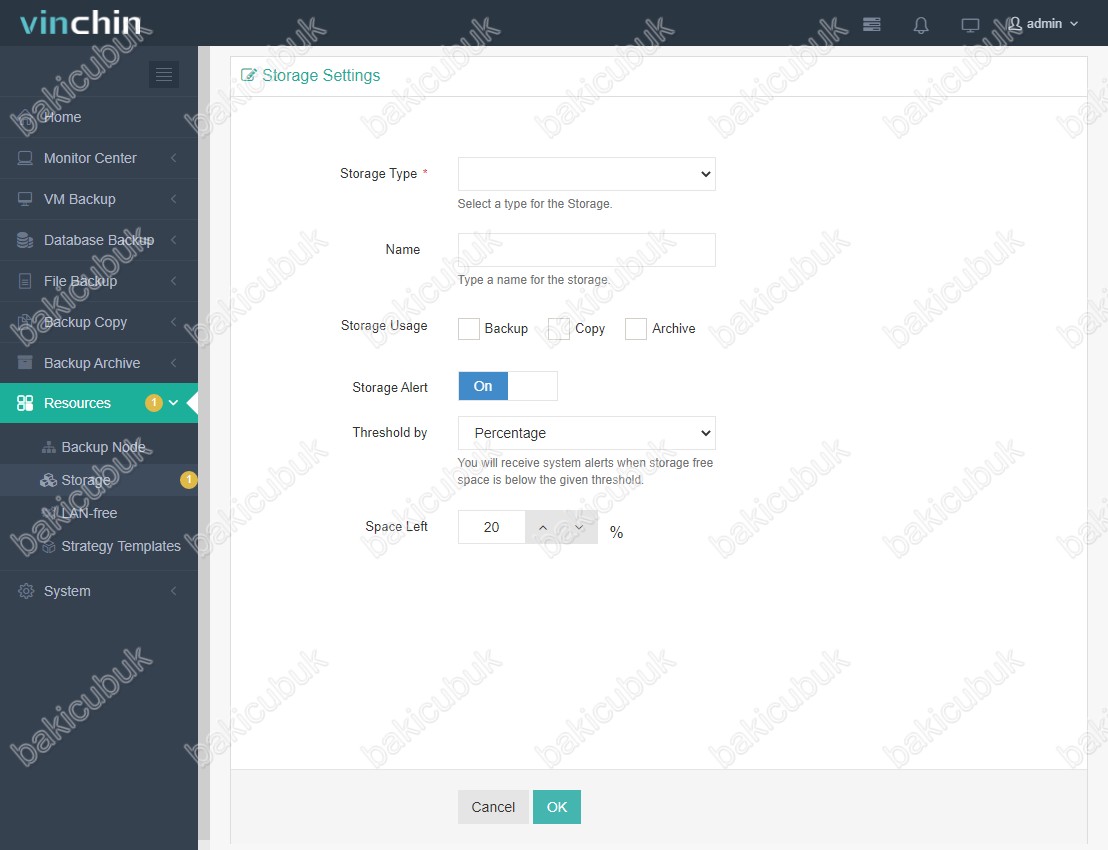
Storage Type seçeneği altında Backup ( Yedek ) Depolama, Copy Backup ( Kopya Yedek ) Depolama ve ya Archine ( Arşiv ) Depolama alanı olarak farklı yapılandırma seçenekleri bulunmaktadır.
- Disk Partition
- Local Disk
- Local Directory
- Logical Volume
- Fibre Channel (FC)
- iSCSI
- NFS Share
- CIFS Share
- Off-site Storage
- Cloud Object Storage

Storage Type seçeneği altında bulunan
Disk Partition : Vinchin Backup & Recovery Sunucusu ve ya Vinchin Backup & Recovery Node’u üzerindeki disk bölümünü Backup ( Yedek ) Depolama, Copy Backup ( Kopya Yedek ) Depolama ve ya Archine ( Arşiv ) Depolama olarak yapılandırılabilirsiniz. Backup ( Yedek ) Depolama, Copy Backup ( Kopya Yedek ) Depolama ve ya Archine ( Arşiv ) Depolama alanı olarak bir disk bölümü eklemek için lütfen disk bölümü hangi Vinchin Backup & Recovery Node’’da bulunduğunu seçmeniz gerekmektedir. Vinchin Backup & Recovery Sunucusu dosya sistemine henüz monte edilmemiş disk bölümlerini tanıyacak, Storage Resource listesinden hedef disk bölümünü seçecek ve ardından Vinchin Backup & Recovery Sunucusuna Backup ( Yedek ) Depolama,Copy Backup ( Kopya Yedek ) Depolama ve ya Archine ( Arşiv ) Depolama olarak eklemek için bir ad verecektir.
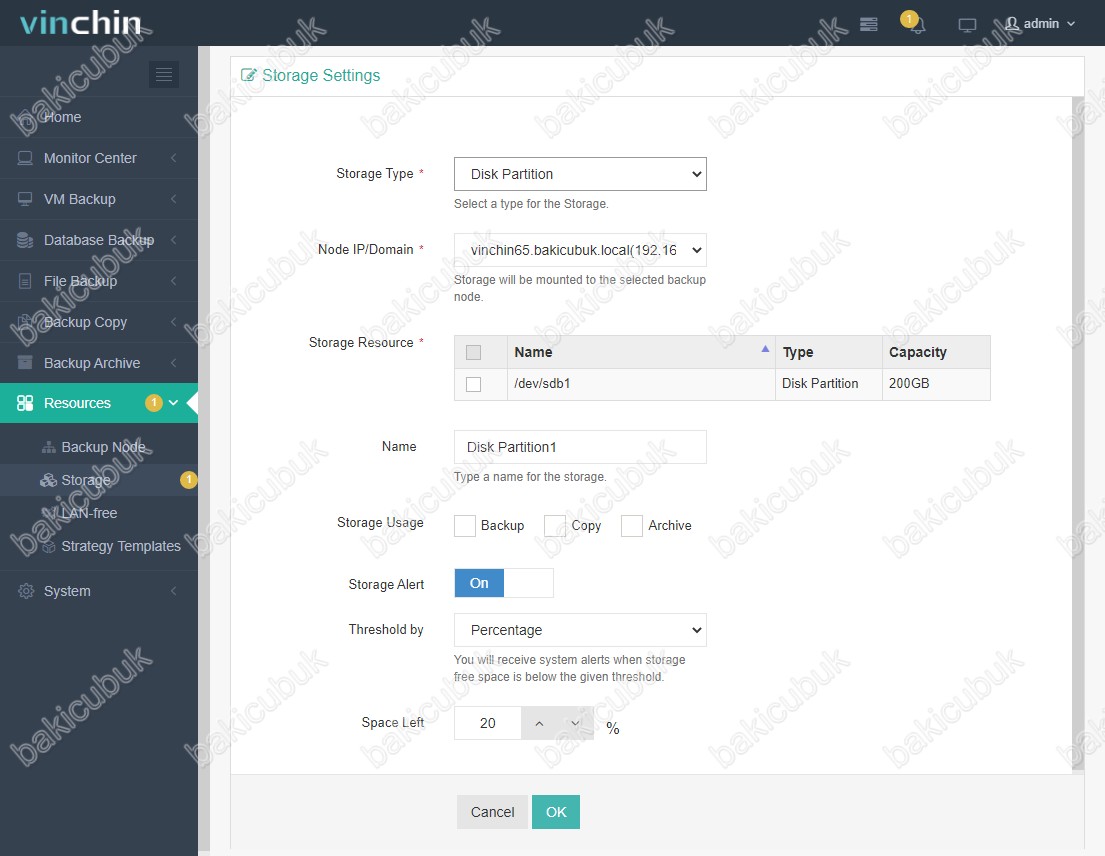
Storage Type seçeneği altında bulunan
Local Disk : Vinchin Backup & Recovery Sunucusu ve ya Vinchin Backup & Recovery Node’u üzerindeki farklı disk yapısını Backup ( Yedek ) Depolama, Copy Backup ( Kopya Yedek ) Depolama ve ya Archine ( Arşiv ) Depolama olarak yapılandırılabilirsiniz. Backup ( Yedek ) Depolama,Copy Backup ( Kopya Yedek ) Depolama ve ya Archine ( Arşiv ) Depolama olarak bir disk bölümü eklemek için lütfen disk bölümü hangi Vinchin Backup & Recovery Node’da bulunduğunu seçmeniz gerekmektedir. Vinchin Backup Server dosya sistemine henüz monte edilmemiş diskleri tanıyacak, Storage Resource listesinden hedef diski seçecek ve ardından onu Vinchin Backup & Recovery Sunucusuna Backup ( Yedek ) Depolama, Copy Backup ( Kopya Yedek ) Depolama ve ya Archine ( Arşiv ) Depolama olarak eklemek için bir isim verebilirsiniz. Bu diskte bölümler içeren bir disk eklerken, bölümleri ve tüm verileri silmek için Add Storage ekranın da Format‘ı seçebilirsiniz. Eğer bölümleri tutmak istiyorsanız Loca Disk yerine depolama alanı Disk Partition olarak ekleyebilirsiniz.
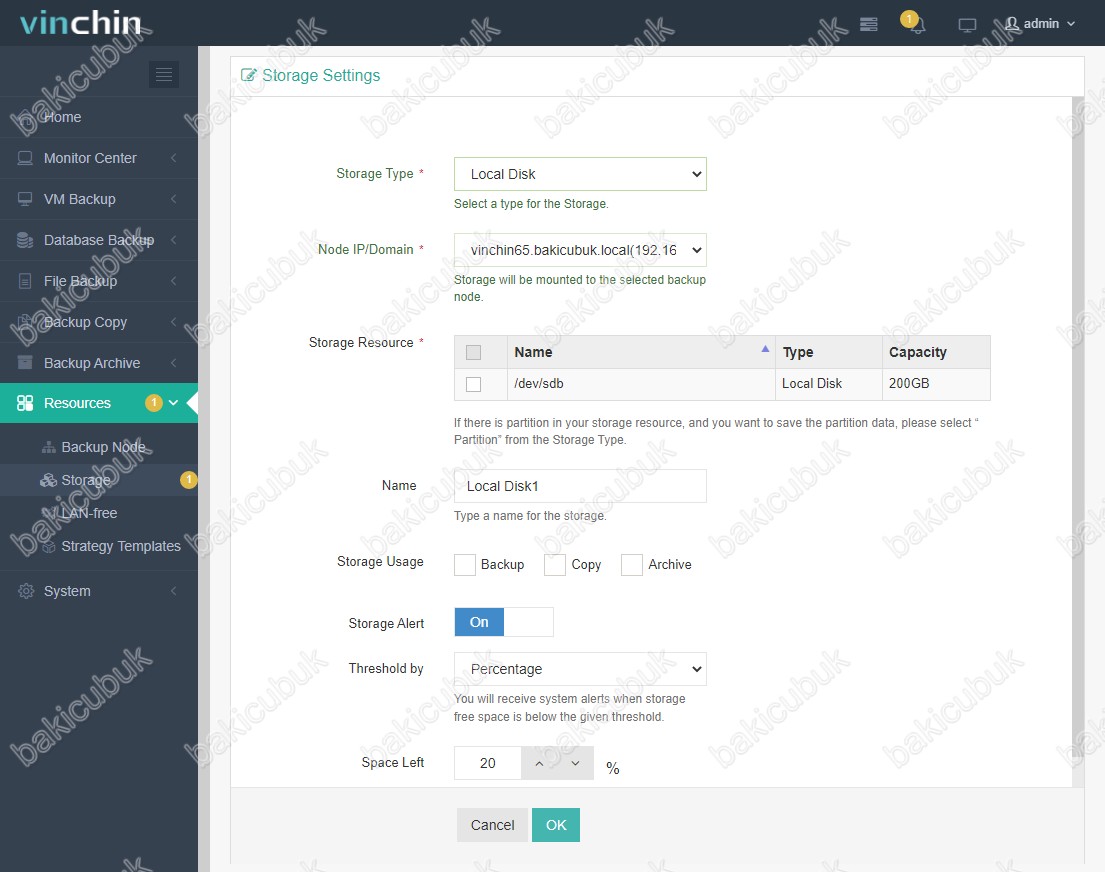
Storage Type seçeneği altında bulunan
Local Directory : Vinchin Backup & Recovery Sunucusu ve ya Vinchin Backup & Recovery Node’u üzerindeki dosya sistemindeki yerel dizinler, Backup ( Yedek ) Depolama, Copy Backup ( Kopya Yedek ) Depolama ve ya Archine ( Arşiv ) Depolama olarak kullanılabilir. Vinchin Backup & Recovery Sunucusu ve ya Vinchin Backup & Recovery Node’u üzerinde dosya sistemine yeterli depolama alanı ayırdıysanız ve Backup ( Yedek ) Depolama, Copy Backup ( Kopya Yedek ) Depolama ve ya Archine ( Arşiv ) Depolama olarak verilerini yerel dosya sisteminde depolamak istiyorsanız, yerel dizini kullanabilirsiniz.Eklemeden önce dizinlerin Vinchin Backup & Recovery Sunucusu ve ya Vinchin Backup & Recovery Node dosya sisteminde oluşturulması gerekir. Dizinleri Vinchin Backup & Recovery Sunucusu ve ya Vinchin Backup & Recovery Node’unun komut satırı arabirimi aracılığıyla ekleyebilirsiniz.
Örneğin “/home/” dizininde yedekleme depolaması “backupdata” adında bir dizin oluşturularak yapılır. Sonra mkdir /home/backupdata gibi ekleyebilirsiniz.
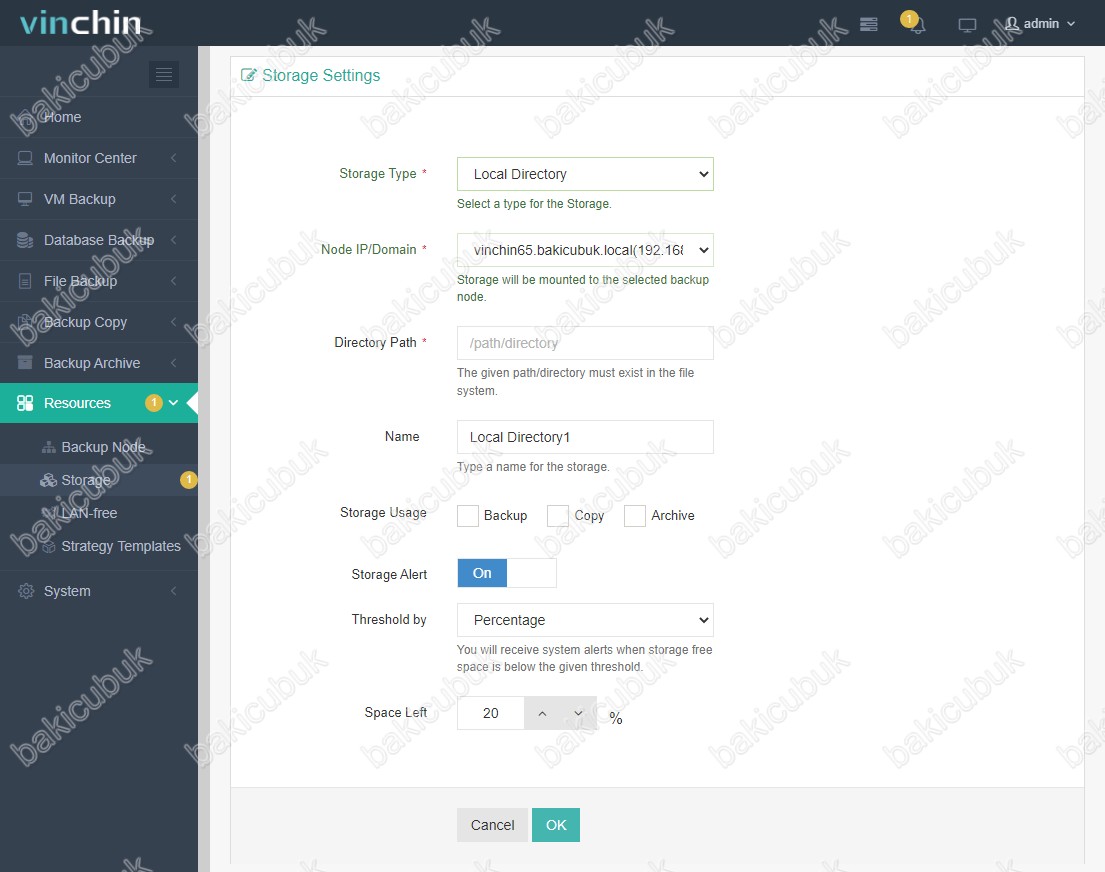
Storage Type seçeneği altında bulunan
Local Volume (LVM) : Vinchin Backup & Recovery Sunucusuna bağlanmamış bir mantıksal birim eklemek için, lütfen mantıksal birimin hangi Vinchin Backup & Recovery Node’da bulunduğunu seçin; Vinchin Backup & Recovery Sunucusu, depolamayı algılamaya çalışacaktır. Bağlanmamış mantıksal birim algılanacak ve Storage Resource listesinde görüntülenecektir. Vinchin Backup & Recovery Sunucusuna eklenecek hedef mantıksal birimi seçebilirsiniz.
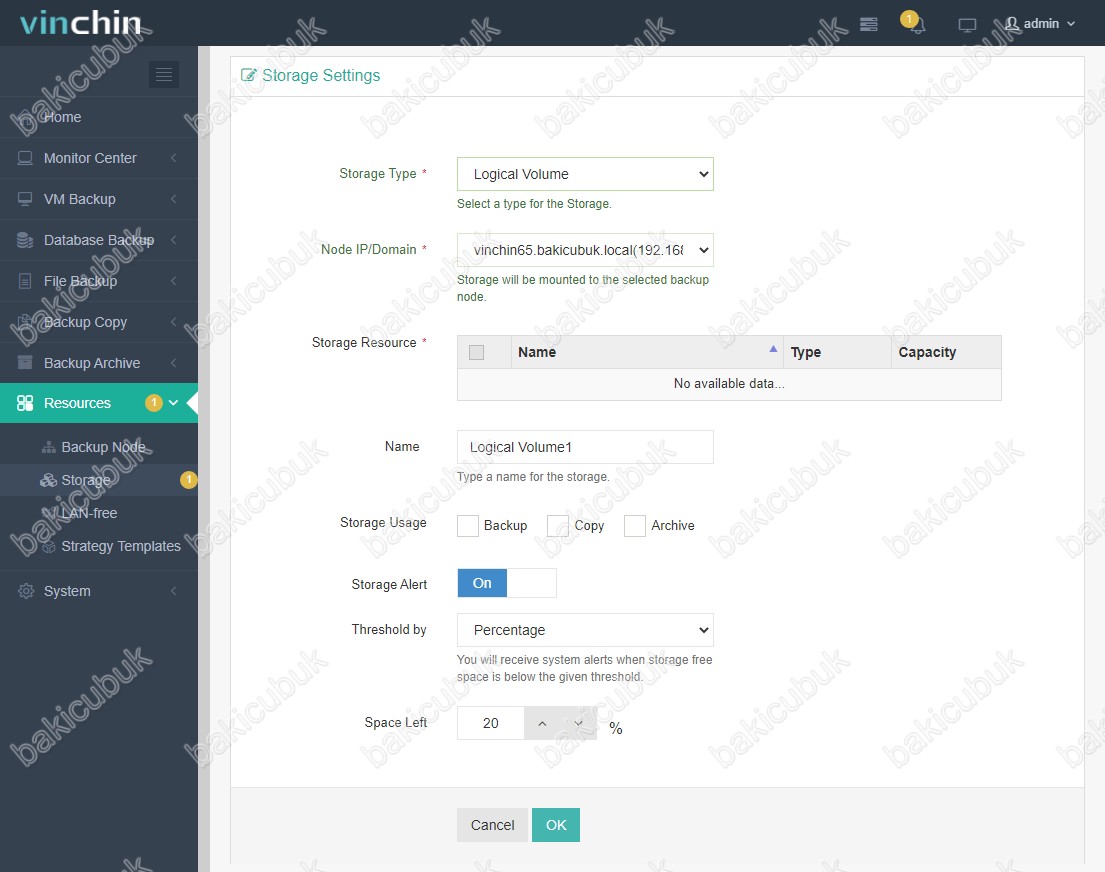
Storage Type seçeneği altında bulunan
Fiber Channel (FC) : Fiber Kanal Depolama Alanı Ağı (FC SAN) depolamasını Vinchin Backup & Recovery Sunucusu ve ya Vinchin Backup & Recovery Node’u üzerindeki dosya sistemindeki yerel dizinler, Backup ( Yedek ) Depolama, Copy Backup ( Kopya Yedek ) Depolama ve ya Archine ( Arşiv ) Depolama olarak kullanılabilir. Storage Type seçeneği Fiber Channel (FC) seçilir ardından Host Bus Adapter (HBA) kartının Fiber Channel (FC) bağlandığı Vinchin Backup & Recovery Node’u seçilir. Vinchin Backup & Recovery Host Bus Adapter (HBA) kartının Fiber Channel (FC) ve WWNN’sini algılayacaktır, bu bilgileri Fiber Kanal Depolama Alanı Ağı (FC SAN) depolamasının LUN’unu Vinchin Backup & Recovery Sunucusu ile eşleştirmek için kullanır. Bundan sonra, Fiber Kanal Depolama Alanı Ağı (FC SAN) depolamasını tekrar eklenir. Böylelikle Vinchin Backup & Recovery Sunucusu eşlenen LUN depolamasını algılayacaktır.
Not : Fiber Kanal Depolama Alanı Ağı (FC SAN) depolaması eklemek için eklenen LUN biçimlendirilir, LUN depolamasındaki tüm veriler silinir. LUN’da önceki yedekleme verileri varsa ve bunları biçimlendirmek istemiyorsanız. Bu depolamayı Disk Partition olarak ekleyebilirsiniz.
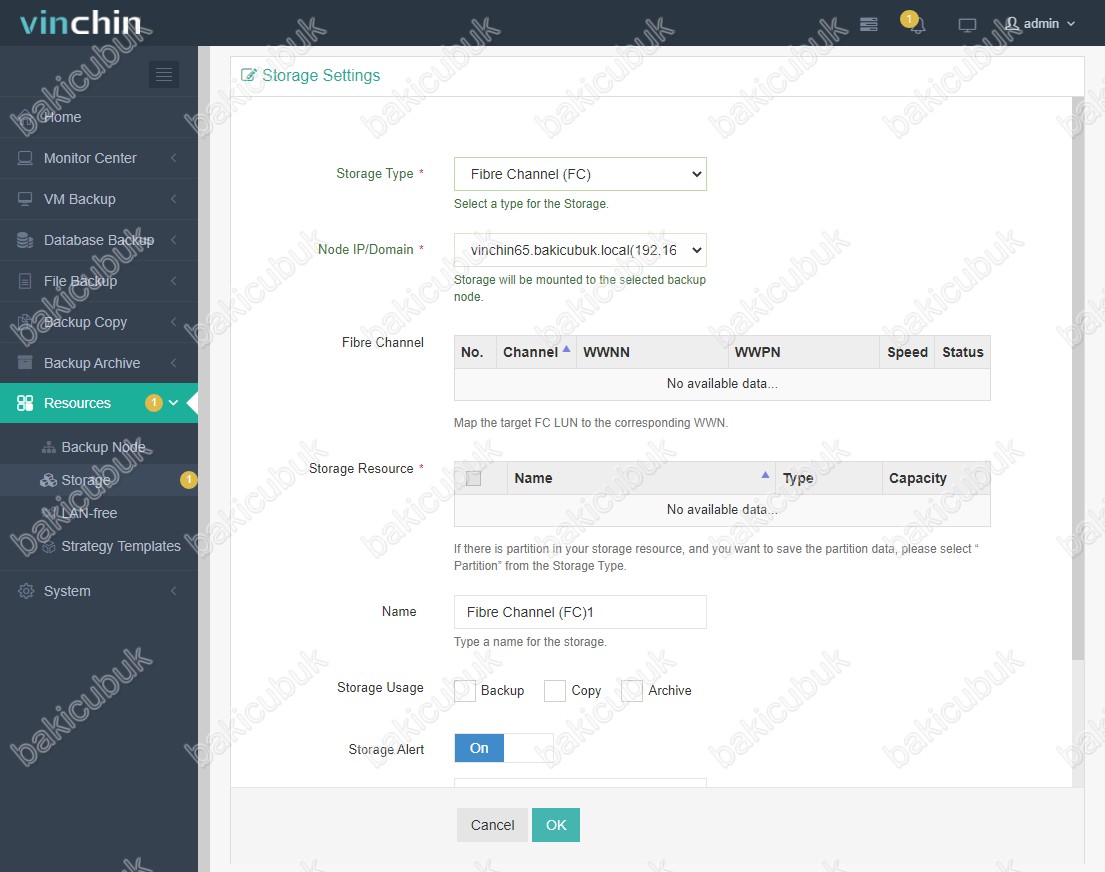
Storage Type seçeneği altında bulunan
iSCSI : iSCSI depolaması eklemek için hedef Vinchin Backup & Recovery Node’u seçilir ve seçilen Node’un iSCSI nitelikli adı (IQN) verilecektir. iSCSI depolamasının LUN’unu iSCSI depolama sunucusundan Vinchin Backup & Recovery Sunucusuyla eşleştirmek için IQN’yi kullanılır. iSCSI depolama sunucusu iSCSI Server bölümüne IP Address ( IP Adresi) yazılır ve hedef depolamayı taramak için Scan Target seçeneğinine tıklanır. Vinchin Backup & Recovery Sunucusuna eklemek için taranan depolamayı seçilir.
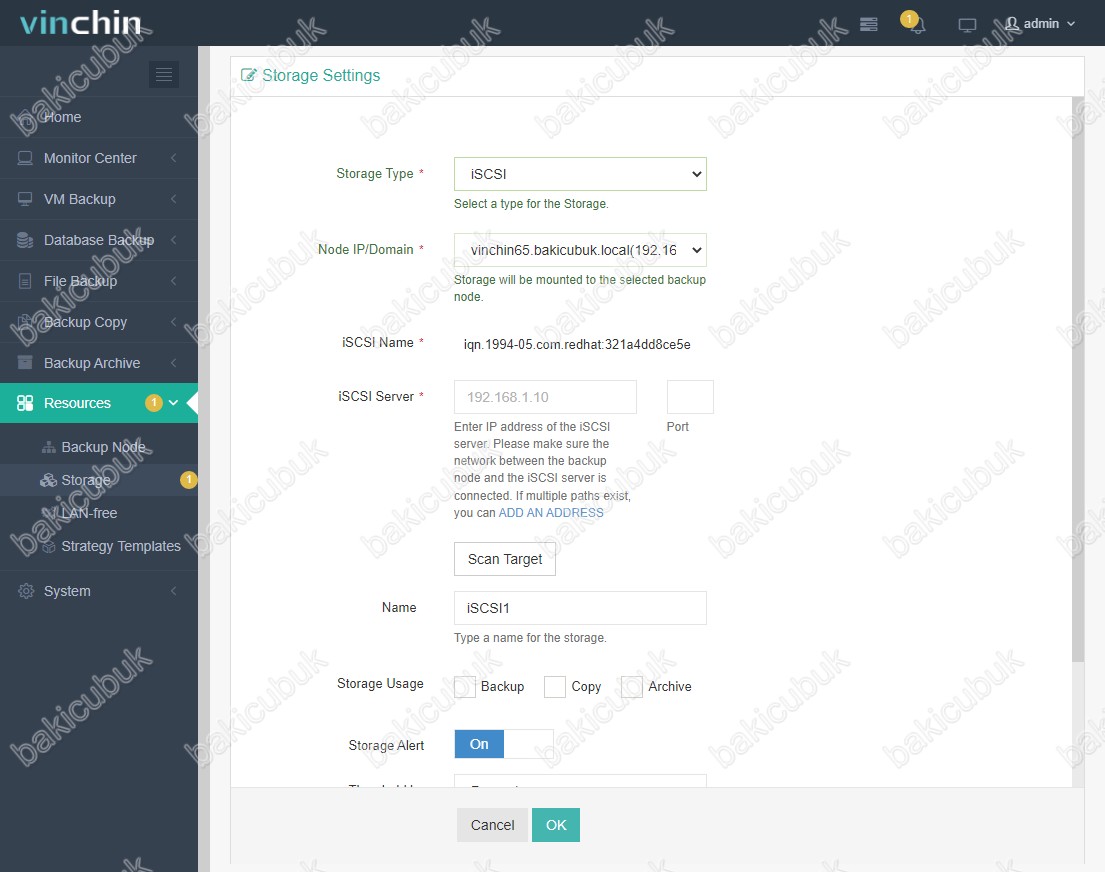
Storage Type seçeneği altında bulunan
NFS Share : NFS depolama alanı eklemek için Share Folder alanına paylaşılan klasörün yolunu yazmanız yeterlidir. Vinchin Backup & Recovery Sunucusu , NFS deposundaki mevcut verileri silmez.
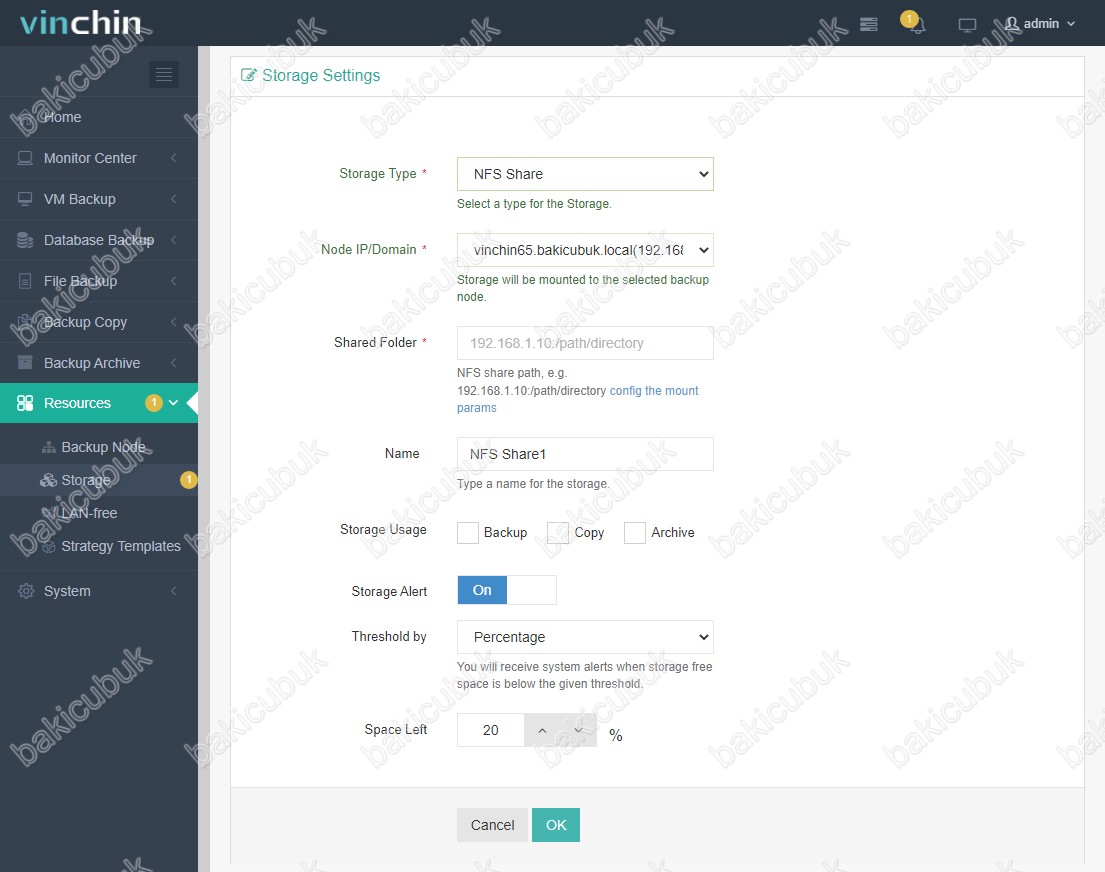
Storage Type seçeneği altında bulunan
CIFS Share : CIFS Share depolama alanı eklemek için, Share Folder alanına paylaşılan klasörün yolunu yazmanız yeterlidir. Username ve Password alanlarına lütfen CIFS Share depolama sunucusunda bu depolamayı paylaşan kullanıcının kullanıcı adını ve şifresini giriniz. Vinchin Backup & Recovery Sunucusu, CIFS Share depolamasındaki mevcut verileri silmez.
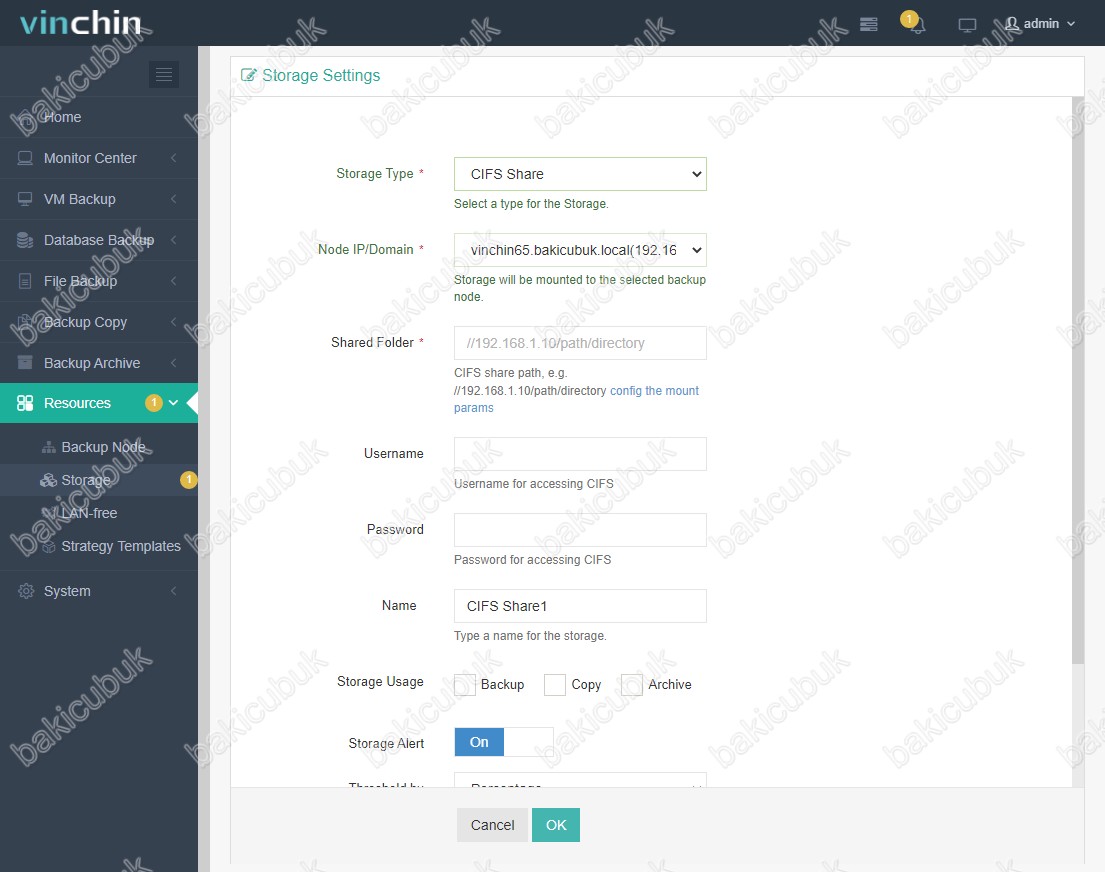
Storage Type seçeneği altında bulunan
Off-site Storage : Off-site depolama seçeneği farklı bir konumdaki başka bir Vinchin Backup & Recovery Sunucusudur. Off-site depolama seçeneği yalnızca Copy Backup ( Kopya Yedek ) Depolaması olarak yapılandırılabilir. Off-site depolamayı kullanarak olası felaketden yedekleme verilerini korumak için uzak yedekleme kopyasını kaydedebilirsiniz. Off-site bir depolama alanı yapılandırmadan önce uzak konumunuza başka bir Vinchin Backup & Recovery Sunucusunun yerleştirildiğinden ve buna Copy Backup ( Kopya Yedek ) Depolamanın eklendiğinden emin olun. Off-site depolamayı eklemek için Storage Type seçeneğinde Off-site Storage’ı seçin. IP/Domain alanına lütfen uzak Vinchin Backup & Recovery Sunucusu IP adresini ve ya Domain Adını yazın.. Username ve Password alanlarına yönetici kullanıcı adı ve parolasını girin.
Not : Off-site depolamayı WAN Network üzerinden yapılandırıyorsanız. Off-site depolama ulaşmak için Firewall cihazı üzerinde 30050 ve 30051 numaralı TCP Protokolüne gerekli yönlendirmeleri yapmanız gerekmektedir.
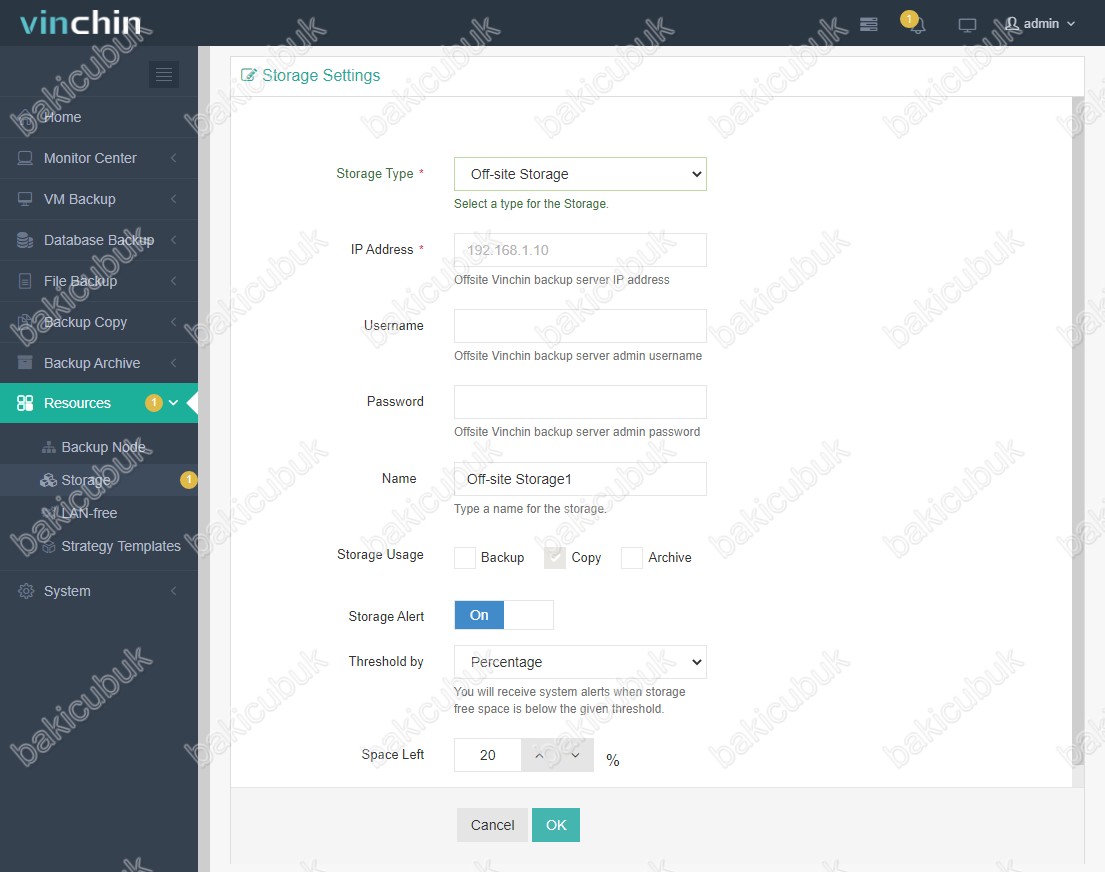
Storage Type seçeneği altında bulunan
Cloud Object Storage : Cloud Object Depolama seçeneği yalnızca Backup ( Yedek ) verileri arşivlemek için kullanılır. Bir Cloud Object depolama alanı yapılandırmak için. Örneğin Azure Objects Storage Storage Type seçeneğin de Cloud Storage’ı seçiyoruz. Vendor seçeneğin de Azure seçiyoruz. Region seçeneğin de Global’i seçiyoruz. Connection String, Container ve Folder seçeneklerini Azure üzerinde oluşturmuş olduğumuz Azure Object Storage bilgilerini girerek yapılandırıyoruz. Azure Object Storage bilgilerini girdikten sorna Scan Container tıklıyoruz. Vinchin Backup & Recovery Sunucusu Azure hesabınızın belirtilen yapılandırmasını taramaya çalışacaktır.Taramadan sonra, içinde mevcut klasörler varsa, Folder açılır listesinden seçim yapabilirsiniz. Seçilen klasör yedek arşiv verilerini kaydetmek için kullanılacaktır. Yedek arşiv verileri için yeni bir klasör oluşturmak istiyorsanız, buraya manuel olarak yeni bir klasör adı yazabilirsiniz, Cloud depolamayı eklemeyi onayladığınızda, yeni klasör belirtilen klasörde oluşturulacaktır.
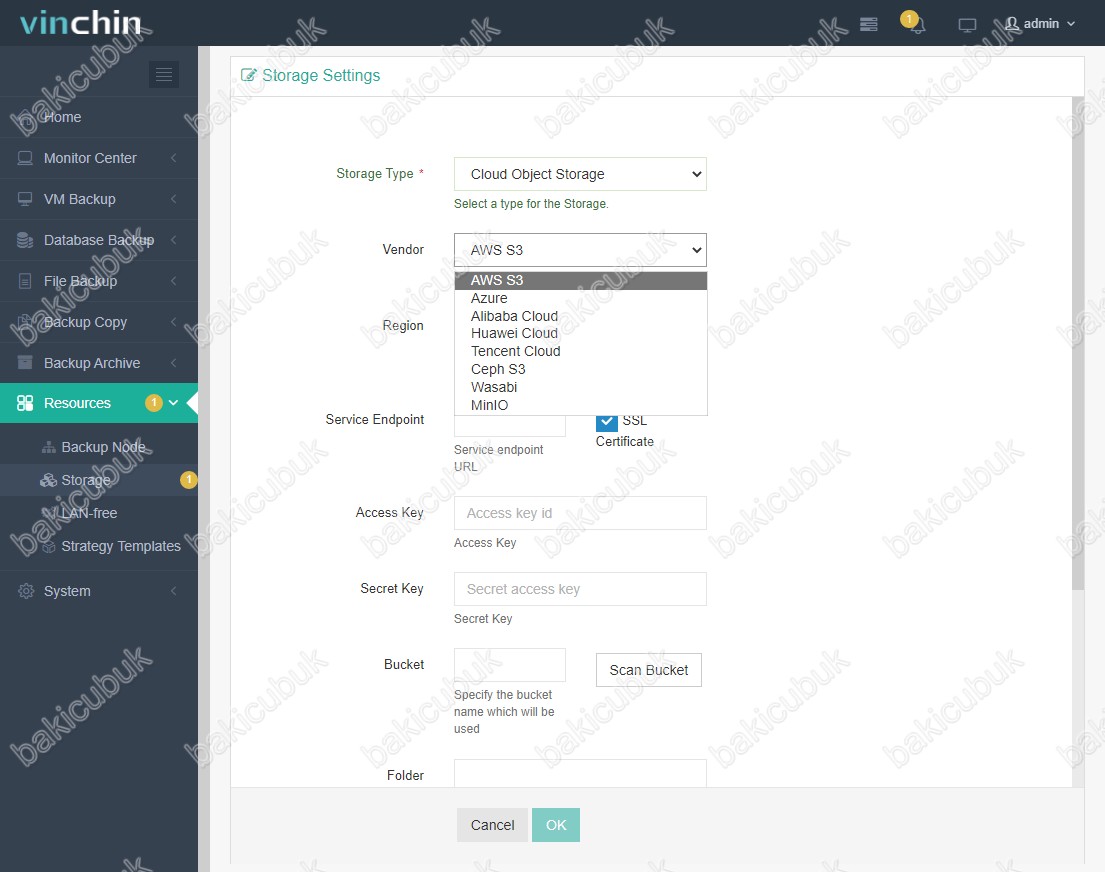
Storage Settings ekranın da Storage Type seçeneği altında bulunan Local Disk seçeneğini seçiyoruz.
Local Disk : Vinchin Backup & Recovery Sunucusu ve ya Vinchin Backup & Recovery Node’u üzerindeki farklı disk yapısını Backup ( Yedek ) Depolama, Copy Backup ( Kopya Yedek ) Depolama ve ya Archine ( Arşiv ) Depolama olarak yapılandırılabilirsiniz. Backup ( Yedek ) Depolama,Copy Backup ( Kopya Yedek ) Depolama ve ya Archine ( Arşiv ) Depolama olarak bir disk bölümü eklemek için lütfen disk bölümü hangi Vinchin Backup & Recovery Node’da bulunduğunu seçmeniz gerekmektedir. Vinchin Backup Server dosya sistemine henüz monte edilmemiş diskleri tanıyacak, Storage Resource listesinden hedef diski seçecek ve ardından onu Vinchin Backup & Recovery Sunucusuna Backup ( Yedek ) Depolama, Copy Backup ( Kopya Yedek ) Depolama ve ya Archine ( Arşiv ) Depolama olarak eklemek için bir isim verebilirsiniz. Bu diskte bölümler içeren bir disk eklerken, bölümleri ve tüm verileri silmek için Add Storage ekranın da Format‘ı seçebilirsiniz. Eğer bölümleri tutmak istiyorsanız Loca Disk yerine depolama alanı Disk Partition olarak ekleyebilirsiniz.
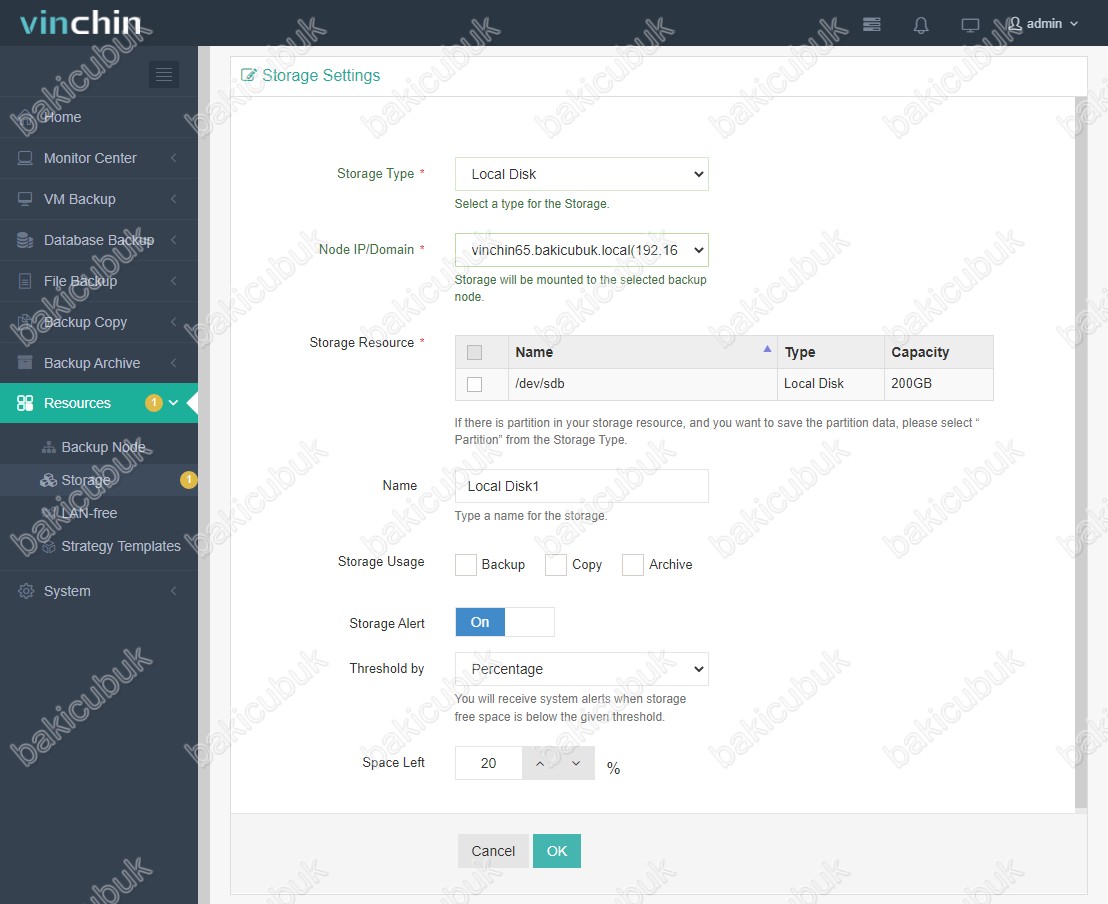
Storage Settings ekranın da Node IP/Domain seçeneğin de Backup ( Yedek ) Depolama,Copy Backup ( Kopya Yedek ) Depolama ve ya Archine ( Arşiv ) Depolama olarak bir disk bölümü eklemek için disk bölümünü hangi Vinchin Backup & Recovery Node’da bulunduğunu seçmeniz gerekmektedir.
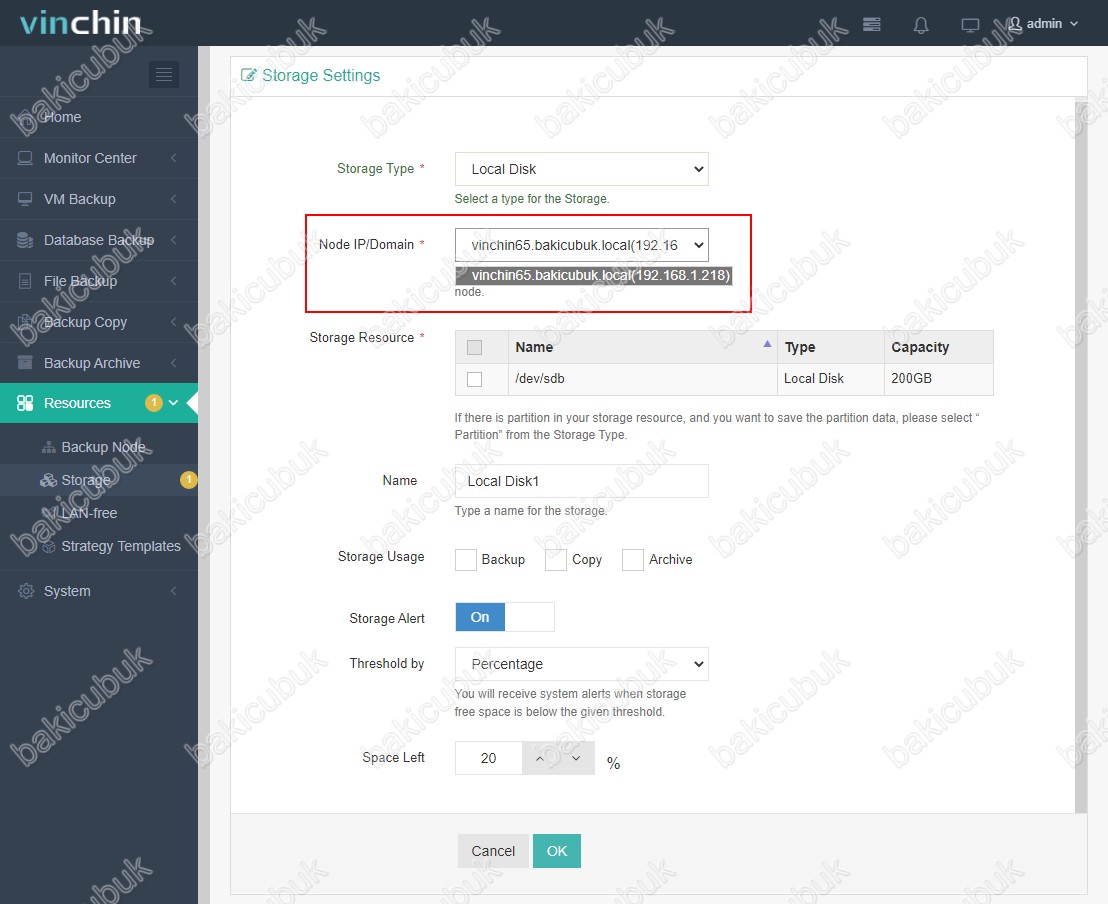
Storage Settings ekranın da Storage Resource listesinde hedef diski seçerek Backup ( Yedek ) Depolama, Copy Backup ( Kopya Yedek ) Depolama ve ya Archine ( Arşiv ) Depolama olarak yapılandırıyoruz.
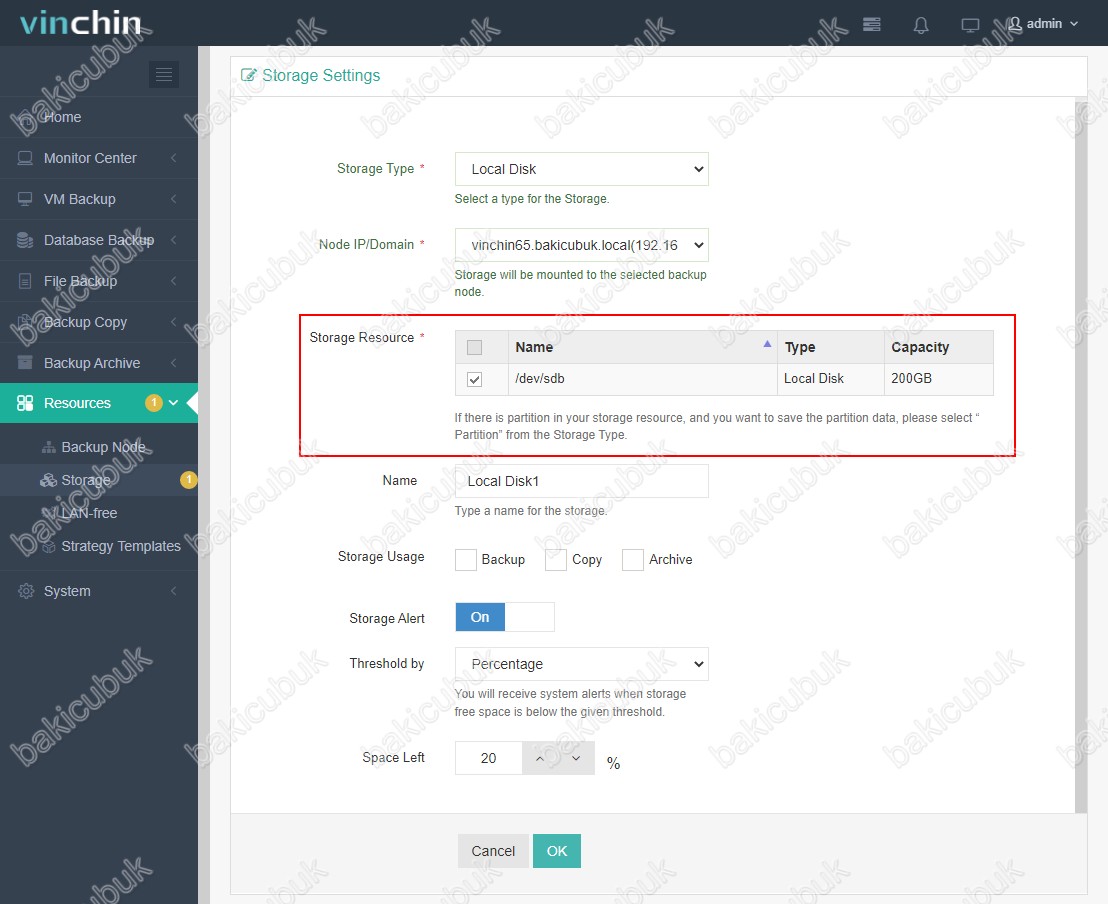
Storage Settings ekranın da Name seçeneğin de Vinchin Backup & Recovery Sunucusu üzerinde Backup ( Yedek ) Depolama, Copy Backup ( Kopya Yedek ) Depolama ve ya Archine ( Arşiv ) Depolama olarak eklemek için bir isim verebilirsiniz.
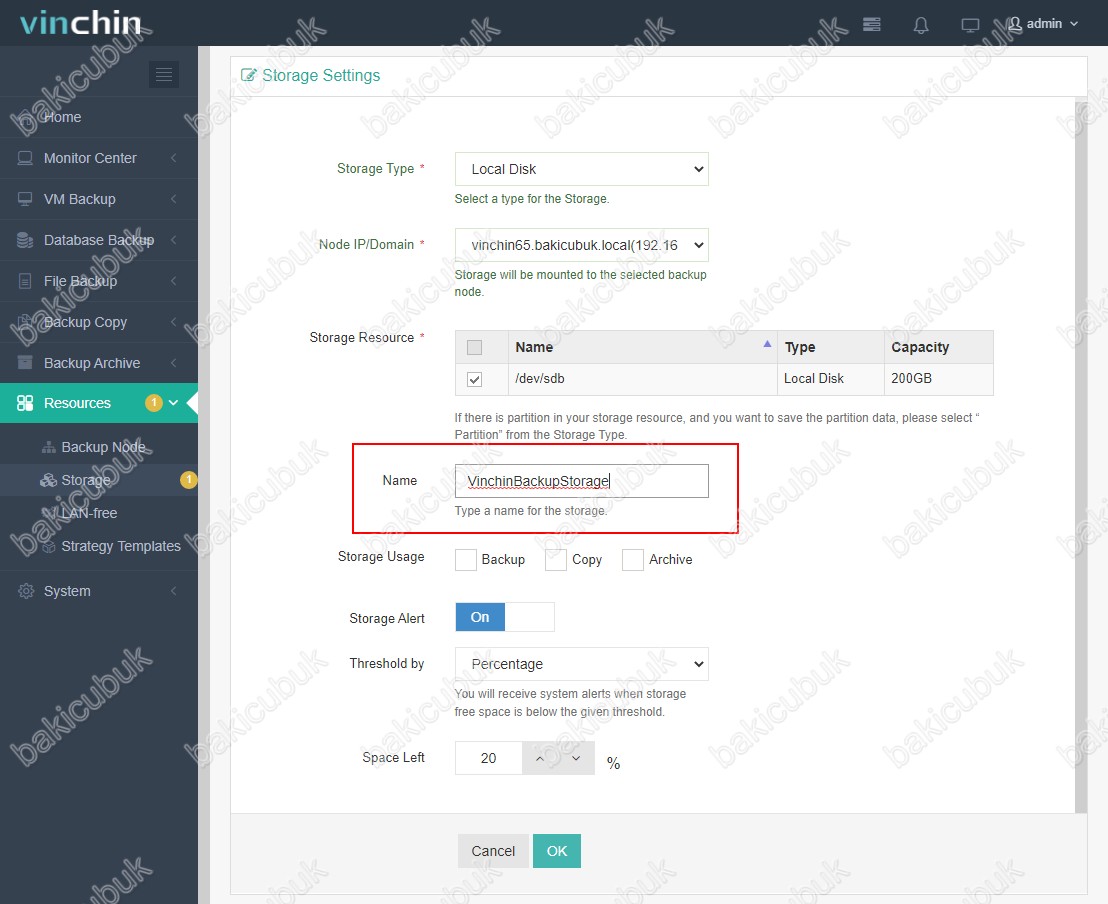
Storage Settings ekranın da Storage Usage seçeneğin de depolama türleri olarak Disk Partition, Local Disk, Local Directory, Logical Volume (LVM), Fibre Channel (FC), iSCSI, NFS Share ve CIFS Share‘dir. Bu depolama türlerinin amacı Backup ( Yedek ) Depolama, Copy Backup ( Kopya Yedek ) Depolama ve ya Archine ( Arşiv ) Depolama olarak yapılandırılabilir. Ancak bir depolama aygıtı yalnızca bir amaç ile yapılandırılabilir. Yani Backup ( Yedek ) Depolama olarak yapılandırırsanız. Copy Backup ( Kopya Yedek ) Depolama olarak yapılandıramazsınız.
Off-site Storage türü başka bir uzak/Off-site Vinchin Backup & Recovery Sunucusu kullanılır ve yalnızca Copy Backup ( Kopya Yedek ) Depolama olarak yapılandırılabilir. Off-site depolamayı yapılandırıldığınız da, varsayılan olarak Copy Backup ( Kopya Yedek ) Depolama seçilecektir ve depolama hedefini değiştiremezsiniz.
- Cloud Object Storage türü ( Azure, Amazon S3 ve ya Alibaba Cloud) için yapılandırıldığınız da depolama seçeneği yalnızca varsayılan olarak Archine ( Arşiv ) Depolama olarak yapılandırıldığını göreceksiniz.
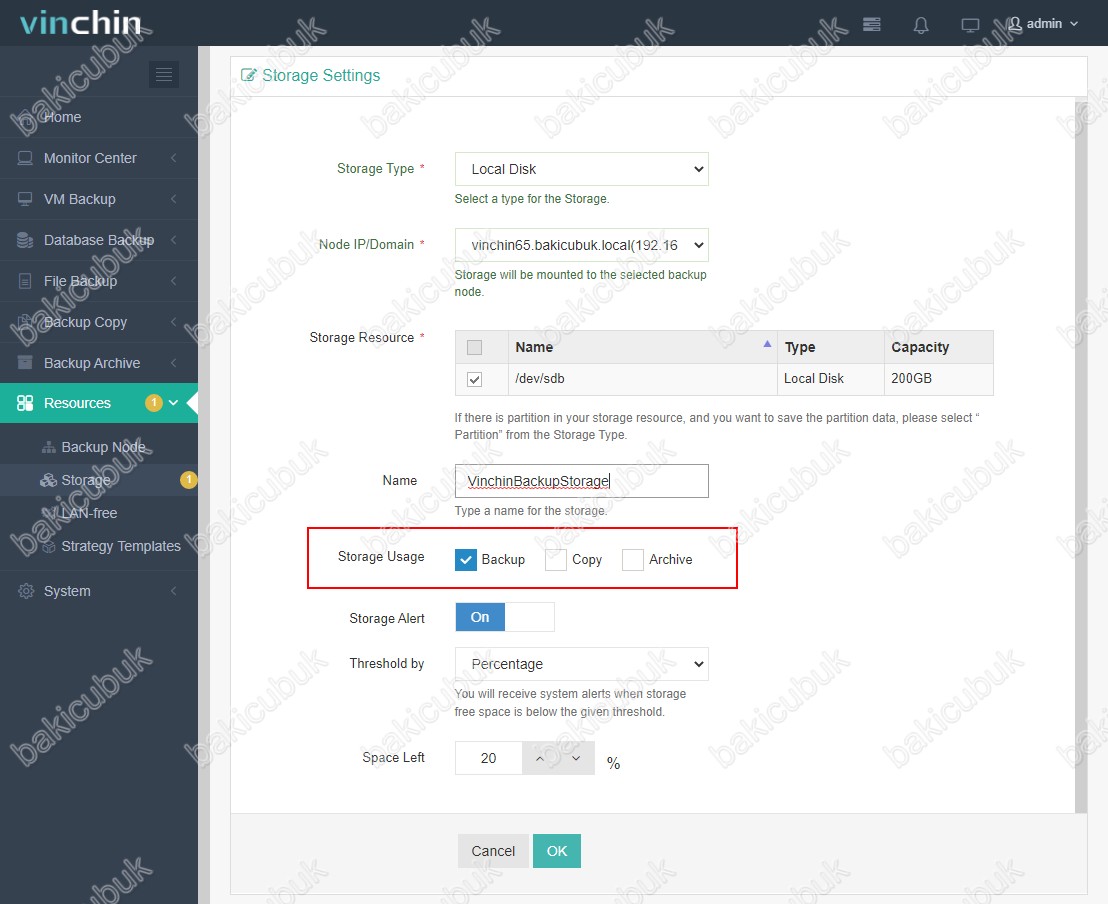
Storage Settings ekranın da Storage Alert seçeneğin de depolama türleri olarak Disk Partition, Local Disk, Local Directory, Logical Volume (LVM), Fibre Channel (FC), iSCSI, NFS Share, CIFS Share ve Off-site Storage Depolamaları için kullanılır. Depolama kullanımı uyarısını etkinleştirmeyi veya etkinleştirmemeyi seçebilirsiniz.
Storage Alert seçeneğin de depolama kullanımı uyarısı Percentage ( Yüzde ) disk üzerindeki kullanılan alan yüzdesi ve Space ( Alan ) disk üzerindeki kullanılan boş alanın değerine göre yapılandırılabilir. Depolama kullanımı belirtilen uyarı değerine ulaştığında Vinchin Backup & Recovery Sunucusu bildirim merkezinde uyarı verecektir.
Cloud Object Storage depolama kullanımında, depolama kullanımı uyarısı varsayılan olarak etkindir. Cloud Object Storage depolama alanına yüklenen toplam veri boyutuna göre belirlenir. Yalnızca veri boyutu kotasını belirtmeniz yeterlidir, ardından Vinchin Backup & Recovery Sunucusu kotanız dolduğunda sizi uyaracaktır.
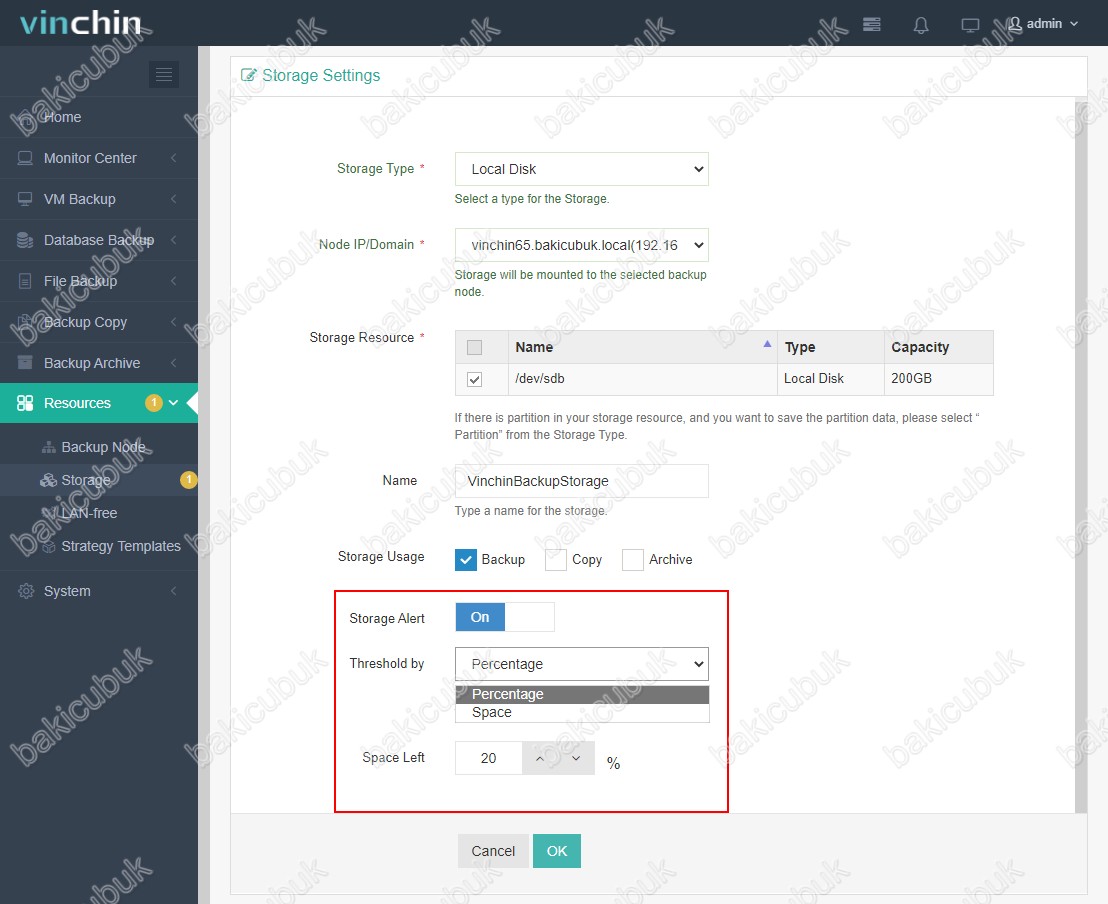
Storage Settings ekranın da gerekli yapılandırmayı tamamladıktan sonra OK diyoruz.
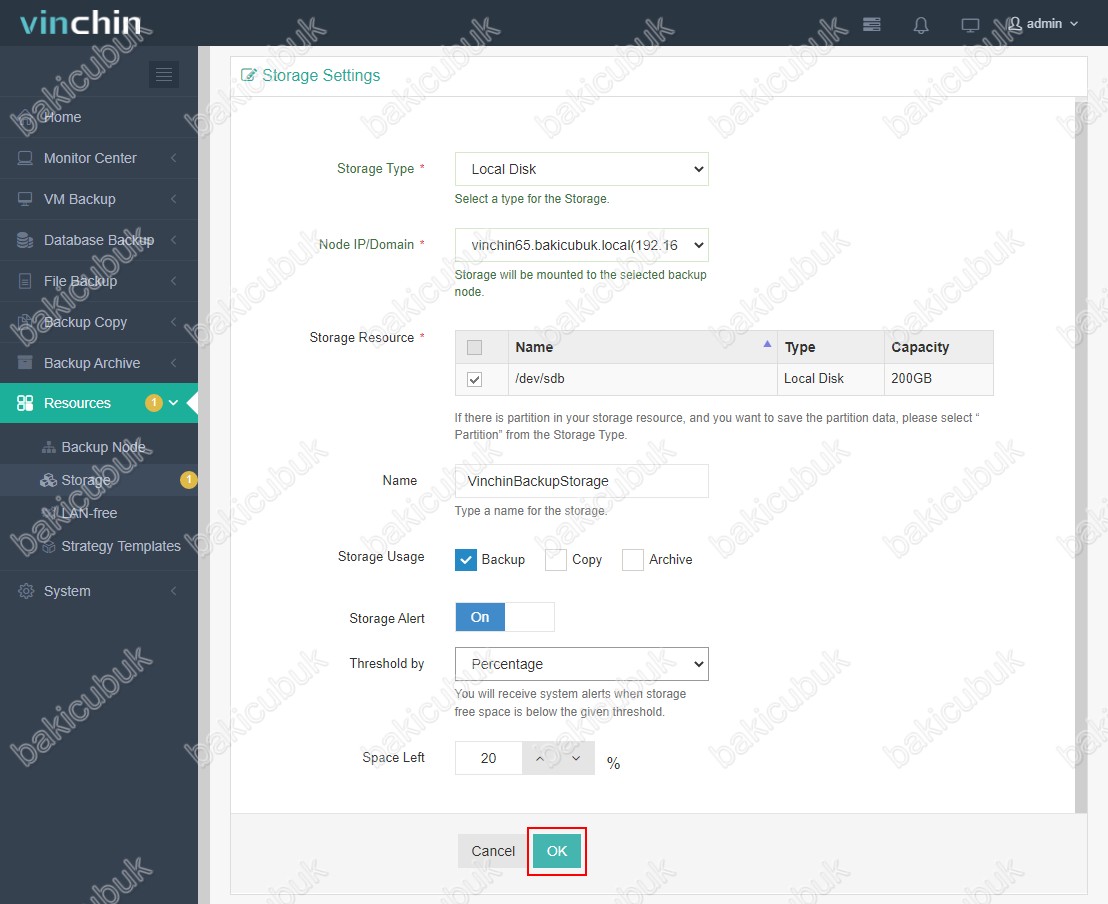
Storage Settings ekranın da Storage Type seçeneği altında bulunan Local Disk seçeneğinin de yapılandırmış olduğunuz diskte bölümler içeren bir disk eklerken bölümleri ve tüm verileri silmek için Add Storage ekranın da Format‘ı seçebilirsiniz. Eğer bölümleri tutmak istiyorsanız Loca Disk yerine depolama alanı Disk Partition olarak ekleyebilirsiniz.
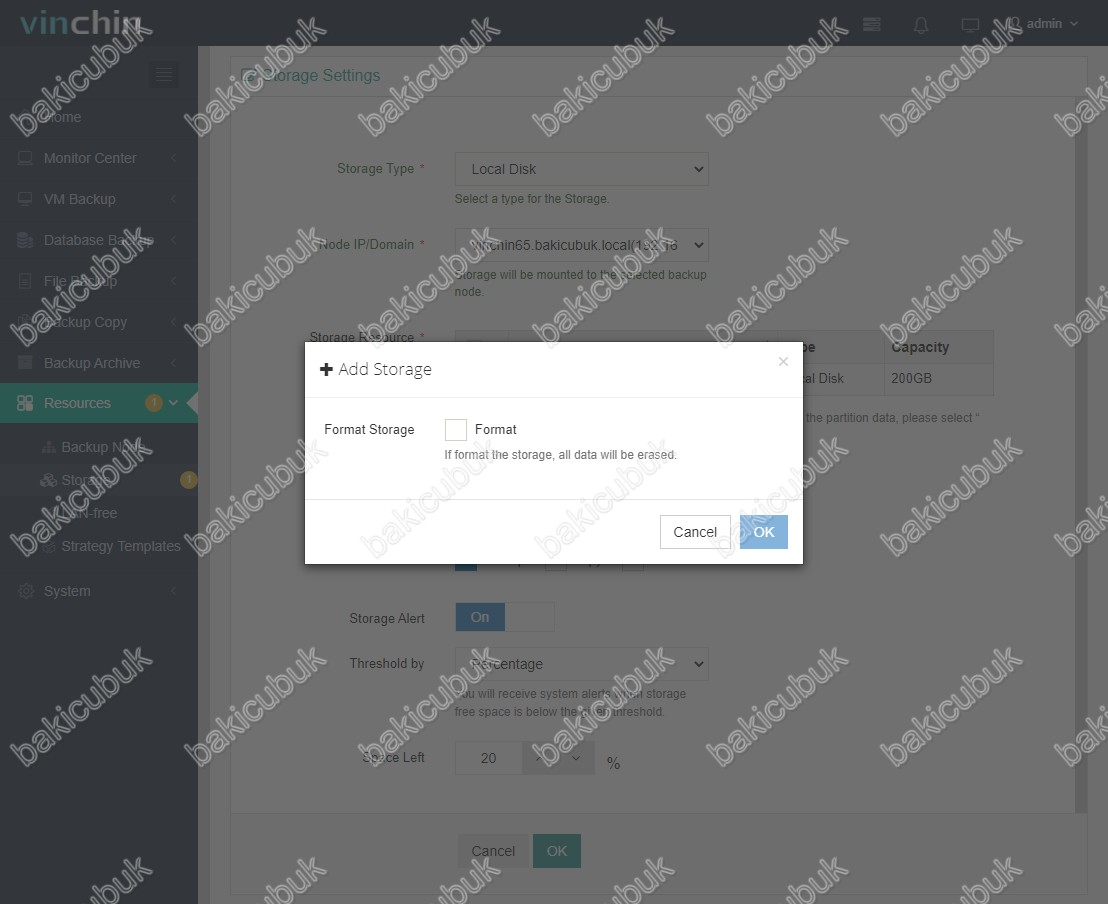
Add Storage ekranın da Format‘ı seçiyoruz ve OK diyoruz.
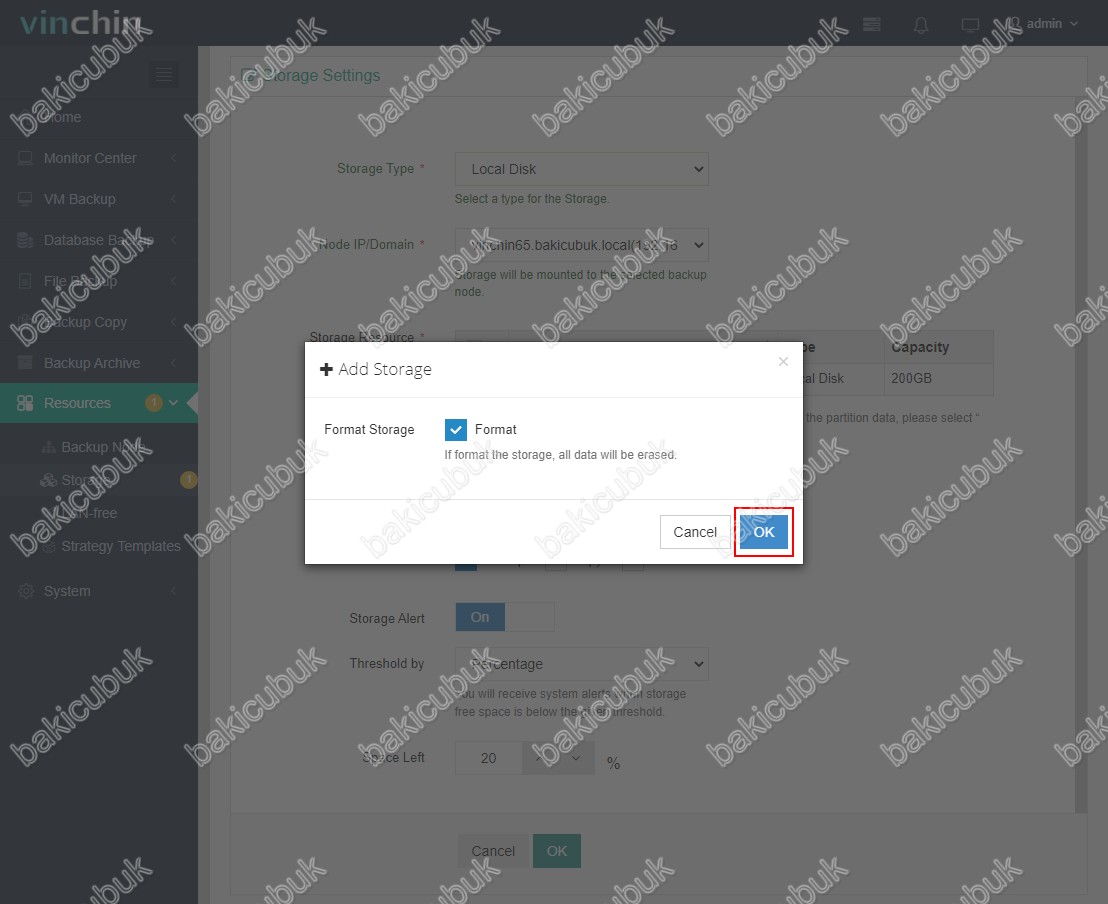
Vinchin Backup & Recovery 6.5 web yönetim konsolun da Resources menüsünde VinchinBackupStorage isimli yapılandırmış olduğumuz depolama alanın geldiğini ve Add Storage uyarısını görüyoruz.
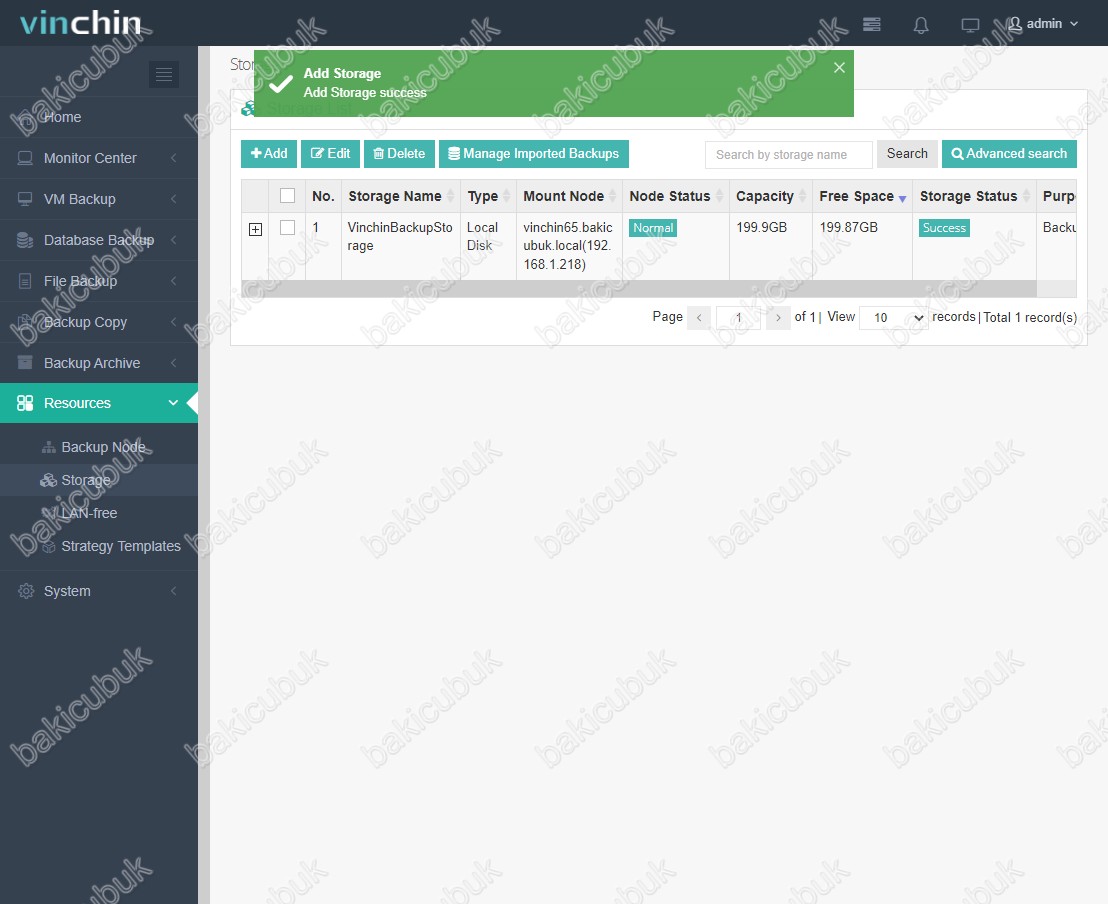
Vinchin Backup & Recovery 6.5 web yönetim konsolun da Resources menüsünde VinchinBackupStorage isimli yapılandırmış olduğumuz depolama alanın geldiğini görüyoruz.
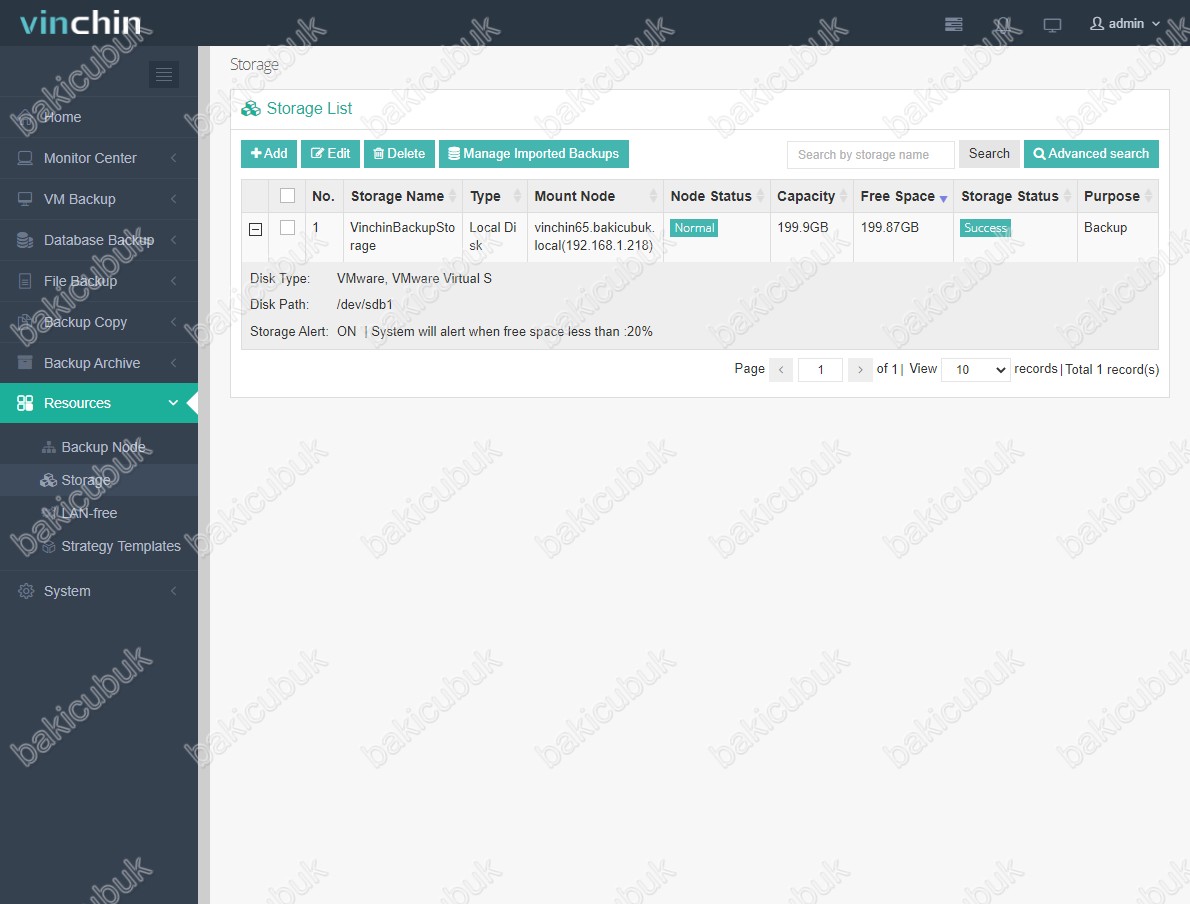
Vinchin Backup & Recovery 6.5 web yönetim konsolun da Home bölümün de Backup Storage seçeneğin de VinchinBackupStorage isimli yapılandırmış olduğumuz depolama alanın geldiğini görüyoruz.
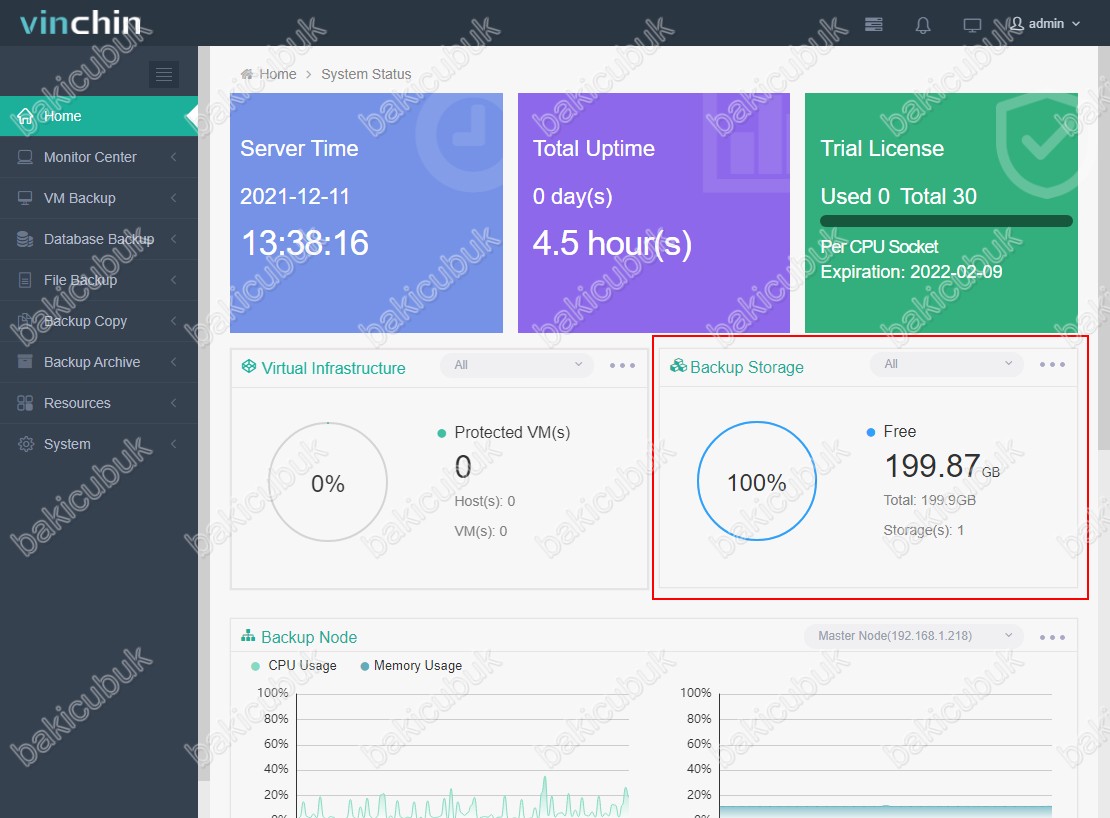
Başka bir yazımızda görüşmek dileğiyle…